QNAP(威联通)QTS 5.0.1系统玩腻了,记录刷黑群晖DSM 7.1操作系统,分享使用体验
序
这两天帮身边的朋友把手里QNAP(威联通)的QTS 5.0.1系统给换掉了,直接刷了黑群晖DSM 7.1。刷机过程就不说那么多了,网上大把的教程,直接上黑群晖DSM 7.1系统的体验分享吧。
QTS 5.0.1
在QNAP(威联通)的App Center(APP中心)里安装过一些常用的应用程序。
这个是QNAP(威联通)的App Center(APP中心)里官方全部的应用程序。
最后我朋友用QNAP(威联通)的App Center(APP中心)里也就是Plex Media Server比较多,但是这个要买会员实际体验还不如Jellyfin。
自带的Video Station也不是很符合国人使用习惯不够人性化。
QNAP(威联通)的App Center(APP中心)里这个ContainerStation是可以跑LXD容器化和Docker容器化的。
ContainerStation 3.0将终止对LXD容器的支持了。
对我来说都觉得较为繁琐的操作体验,我朋友更加不会用ContainerStation。想玩Docker容器化的朋友还是选群辉DSM系统会更简单一些问题,对于QNAP(威联通)QTS 5.0.1系统玩不转的建议直接刷黑群晖吧。
我朋友也决定放弃QNAP(威联通)QTS 5.0.1系统,全面转入刷黑群晖体验的道路了 。
。
安装黑群晖DSM 7.1
下载群辉DSM 7.1操作系统文件:DSM_DS918+_42661.pat。
再去群辉官方下载Synology Assistant安装到电脑上。Windows下载.exe应用程序,macOS下载dmg,Ubuntu(Linux)下载deb。
用黑群辉的U盘插入USB后进黑群辉引导,用Synology Assistant找到本地局域网的QNAP(威联通)NAS。
群晖DSM 7.1使用
注意:为了测试黑群晖的稳定性,作为测试拿了一块60GB SATA SSD作为载体确定无误后后期重新安装DSM 7.1使用。
初次使用群辉直接创建账户和密码下一步。
我建议是选第三个,其实选第一个也完全没问题。
其实不用群辉账户行,登录群辉账户其实可玩性更高。
这个打不打勾都不要紧。
既然是单盘测试,那就默认用SHR RAID模式吧。
选择SATA SSD下一步。
因为有些SATA SSD并不一定是群辉官方支持列表里的,会有兼容性的提示是很正常的。
跳过硬盘检查。
创建磁盘RAID后,总容量:39.8GB,可用空间:39GB。
建议就是选择默认的Btrfs文件系统。
检查无误就可以下一步了。
创建好了磁盘空间就可以正式使用群辉DSM系统了。
群辉DSM 7.1体验
这个是DSM 7.1的桌面。
这个是群辉的启动台,有点类似macOS的启动台。
控制面板,有些设置按需修改,不懂就别乱改。
任务管理器,4GB内存其实只能说基本够用,后期肯定是会加内存的。
硬盘状态良好。
套件中心,所有套件列表还是很丰富的,但是大部分需要群辉账户,不登录账户有些套件是无法正常使用的。对于初学者建议选择自己熟悉的功能使用,不会就百度照着人家的教程或者方法弄。
群辉里也有Bate套件,唯一的优势就是有内置Plex Media Server Beta套件可以安装使用,无需去Docker容器里安装了。
exFAT肯定是需要安装的,对于经常用U盘、移动硬盘都是刚需啊。
PDF查看器,对于经常分享的PDF可以直接打开看了。
Universal Viewer也是必装的套件,有了这个图片、文档、文件、网页、压缩包都能打开。
USB Copy也建议安装这个套件,无需网页控制台就能复制文件了。
媒体服务器套件,自带的功能也够用适合不想折腾的用户。对于高级用户来说选择Plex或者Emby、Jellyfin会是不错的选择。
有NAS了不玩Docker那多没意思啊,群辉DSM系统就可以安装Docker套件,群辉的这个Docker套件还是要比QNAP(威联通)QTS 5.0.1自带那个ContainerStation 3.0简单容易上手多了。
群晖DSM 7.1安装Emby Server套件
群辉里有Emby Server套件可以直接安装,不需要去Docker容器里拉镜像运行了。
只是套件的版本会比较低,需要自行更新版本。
群晖DSM 7.1安装Plex Media Server套件
群辉套件里也有Plex Media Server可以直接安装,不过是Beta版本,稳定性不如正式版。
全程都是中文,设置的过程都很简单。
群晖DSM 7.1 Docker
这里我将展示如何用群晖的Docker容器部署HomeBox内网测速。
对于想玩Docker容器,那么4GB内存只能说可以简单玩玩。要想玩更多容器运行,建议还是加内存条。8GB内存的体验应该会好很多,16GB内存那绝对是体验更佳。
部署HomeBox内网测速平台。
添加好了映像。
建议网络用Bridge(桥接)。
建议使用高权限执行容器。
端口配置不需要设置,就用默认。
有些容器运行需要指定文件夹,创建目录。依据容器来定,测速无需创建相关的存储空间文件夹。
创建容器,就可以跑程序了。
就一个简单的内网测速平台:HomeBox占用内存不算低哦。如果再跑其它容器4GB内存肯定不够用的。
这个就是HomeBox内网测速平台,可以直接测出当前设备的内网实际速率。
群晖DSM 7.1 上传速度测试
用Wi-Fi上传电影到NAS上,速度:56.7~59.4 MB/s之间。
体验总结
对于手里有QNAP(威联通)NAS的朋友,只要是X86架构的都可以安装黑群晖来使用。主要是涉及一些修改U盘引导配置的问题,对于新手和小白来说还是有一定难度的。对于NAS玩的比较熟悉的人来说,那还是很简单的。对于手里有闲置的X86台式电脑、笔记本电脑、NAS都可以尝试换个NAS系统玩玩,群辉DSM操作系统还是支持体验感受的。买不起白群晖,可以用黑群辉练手,等熟悉过后再入手群辉NAS会更容易上手。
作者声明本文无利益相关,欢迎值友理性交流,和谐讨论~

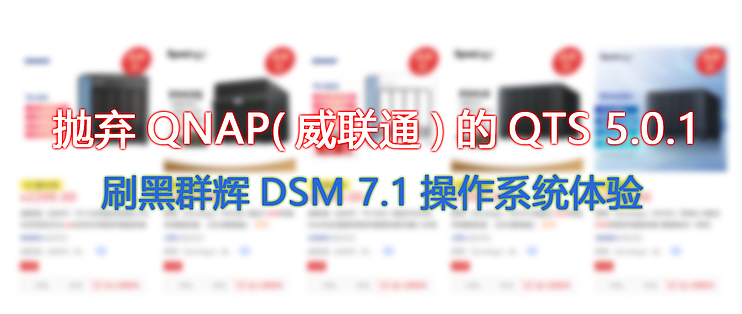
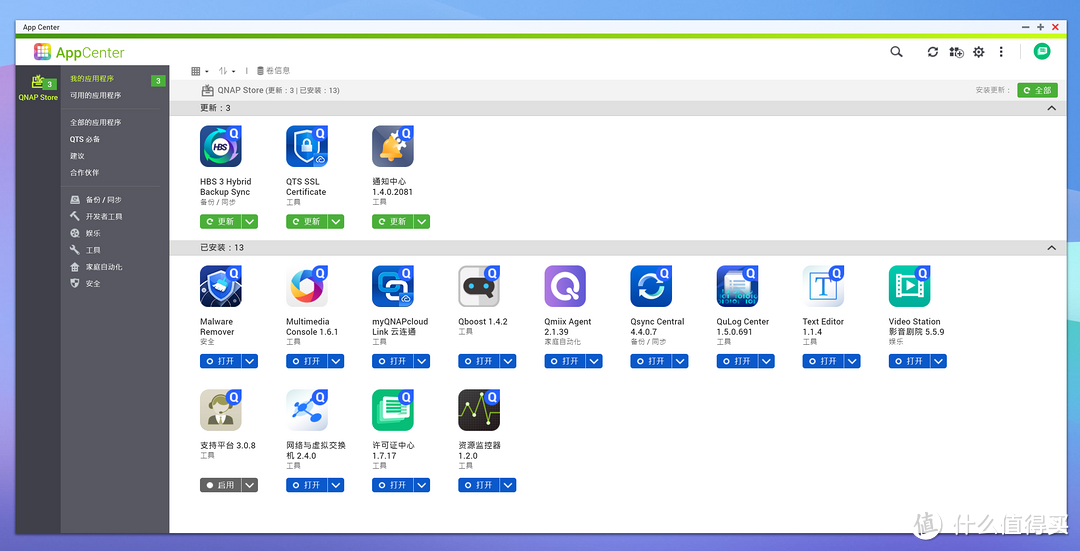
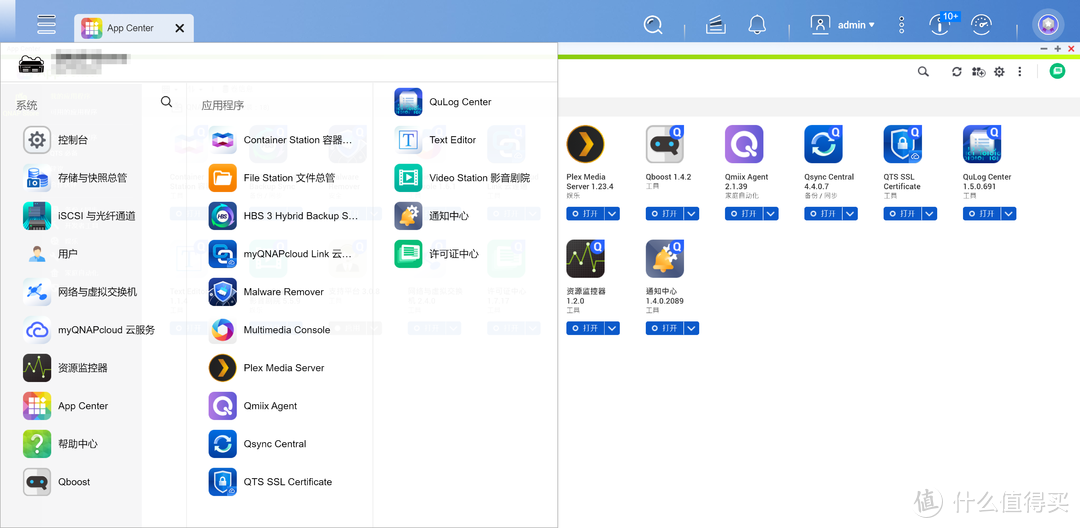
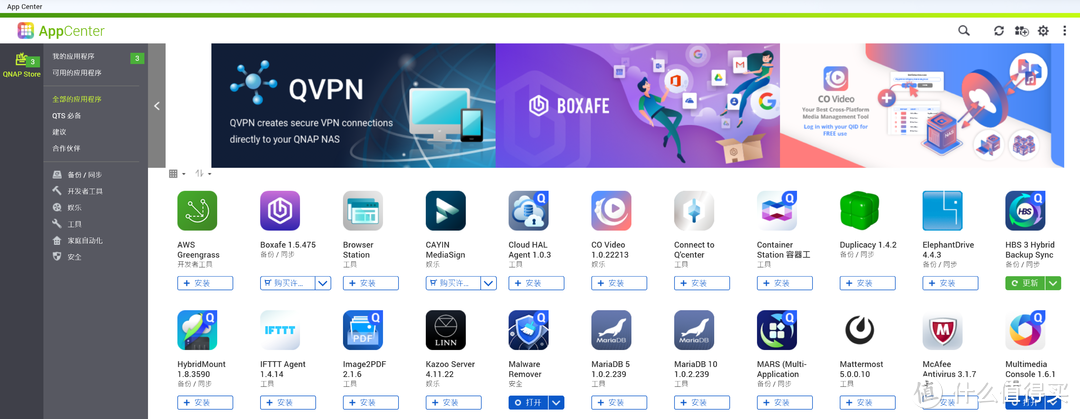
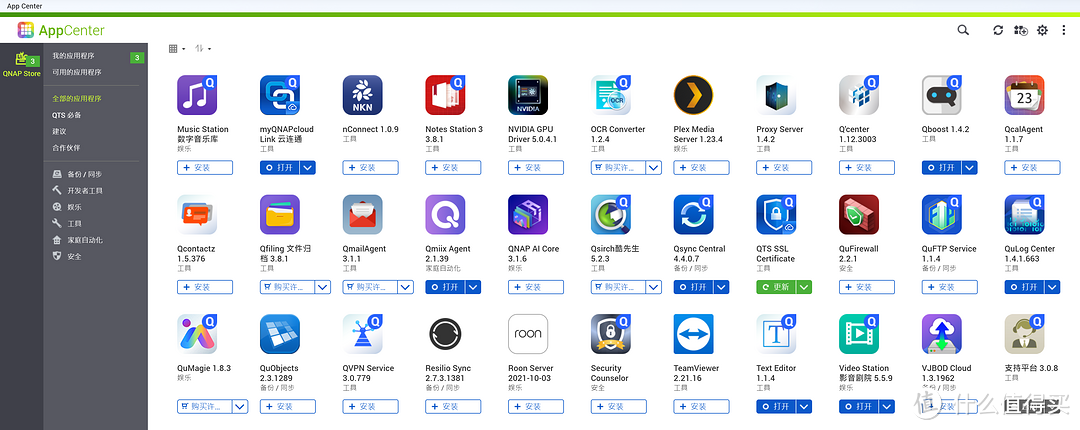
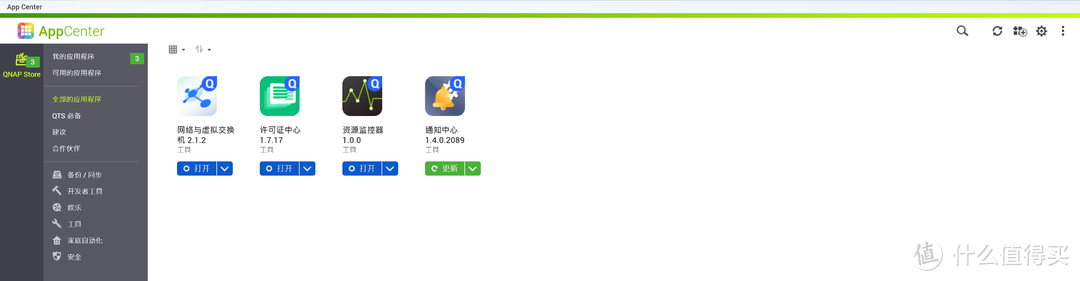
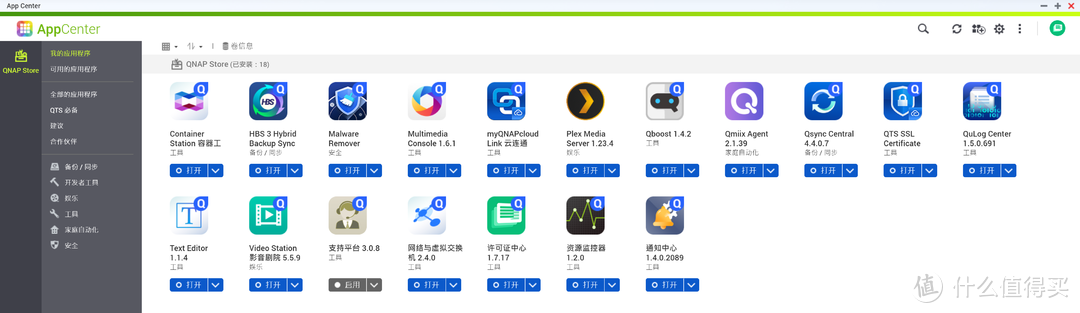
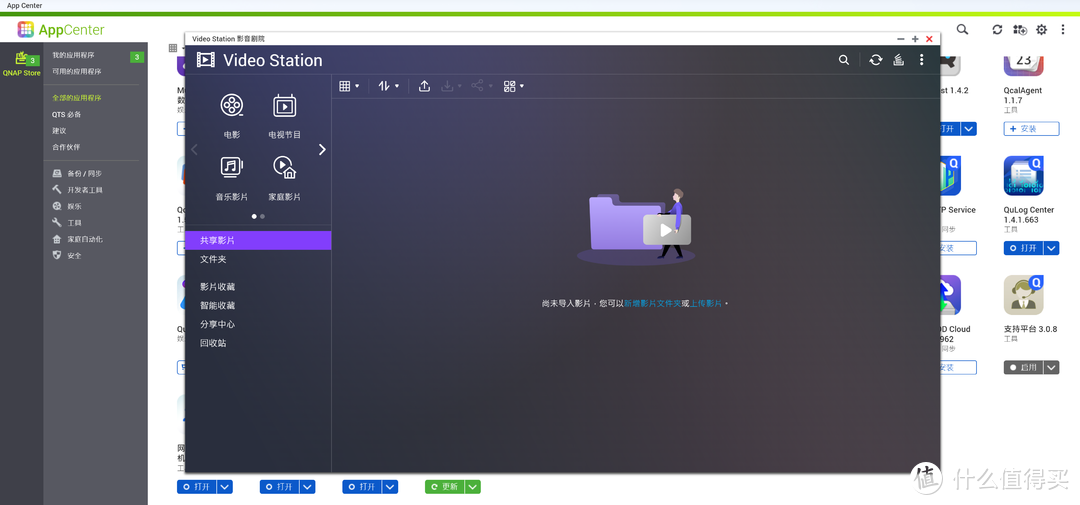
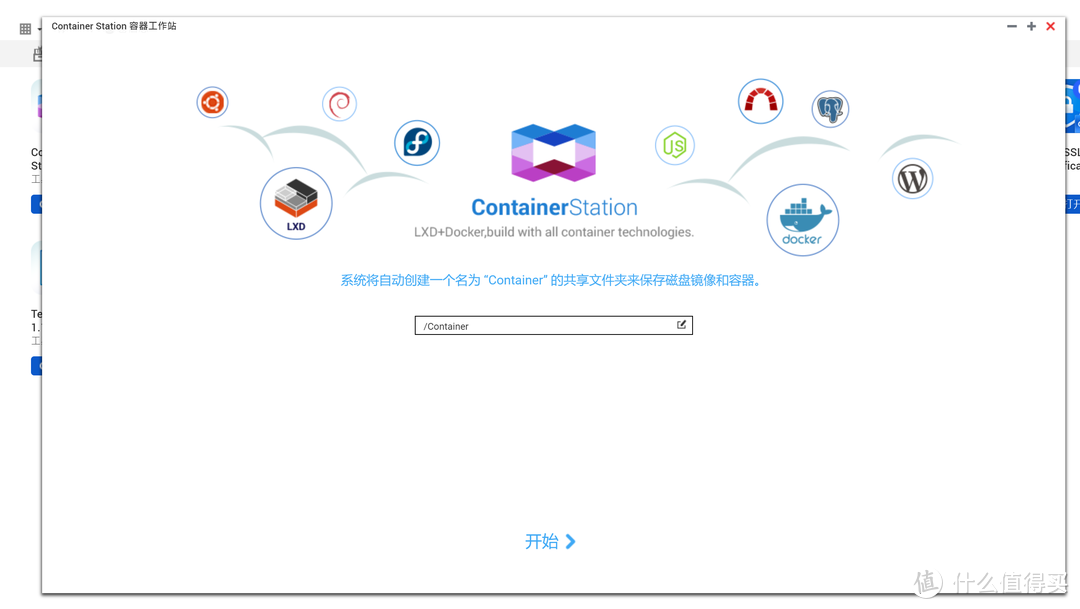
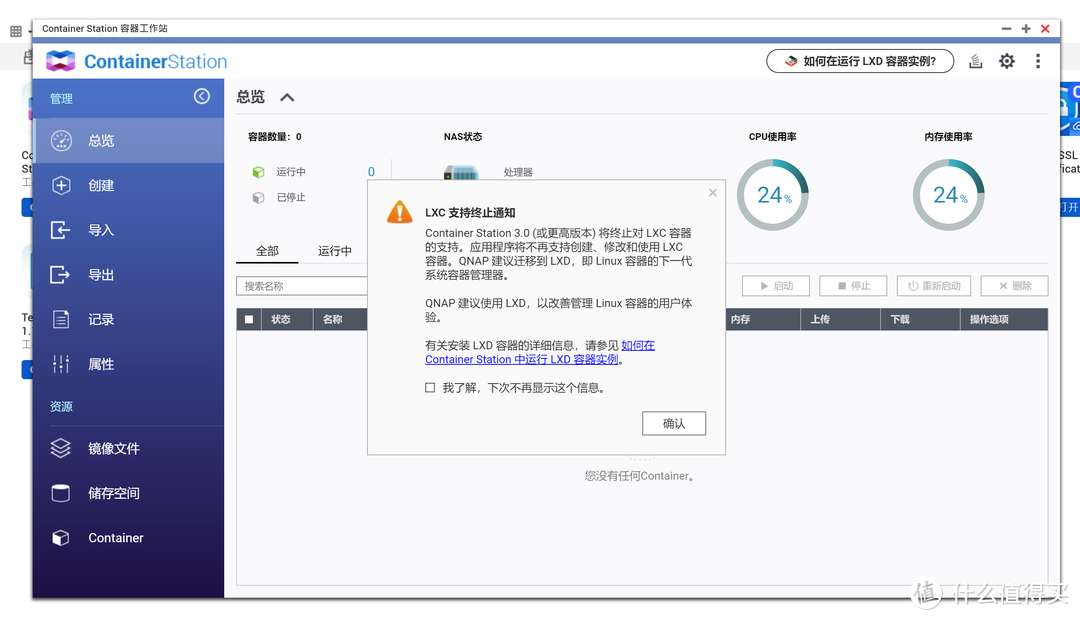
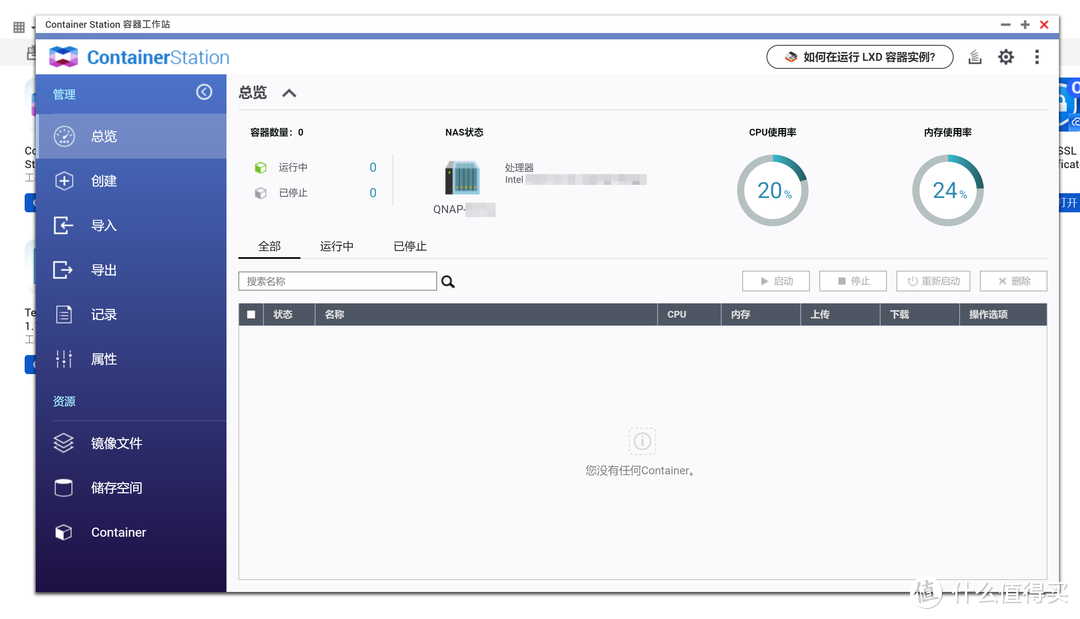

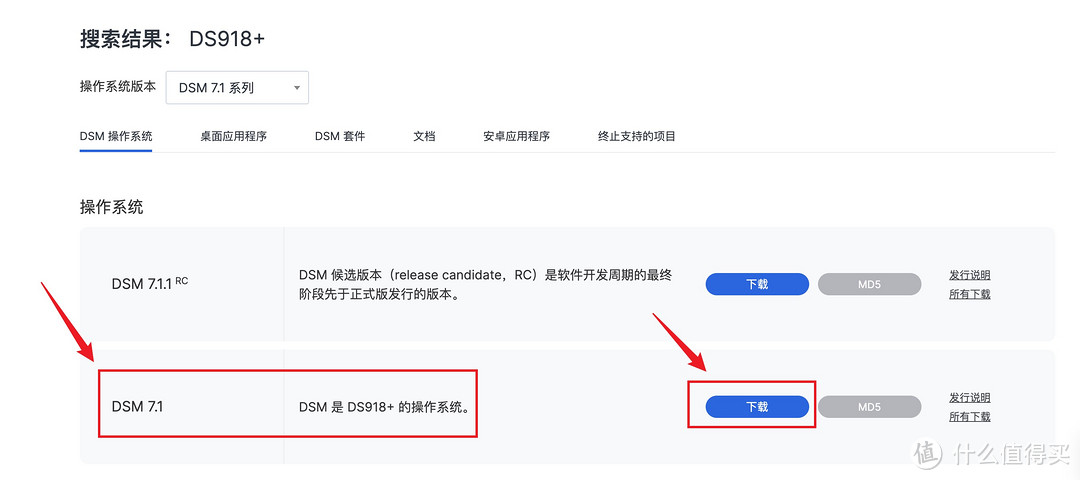
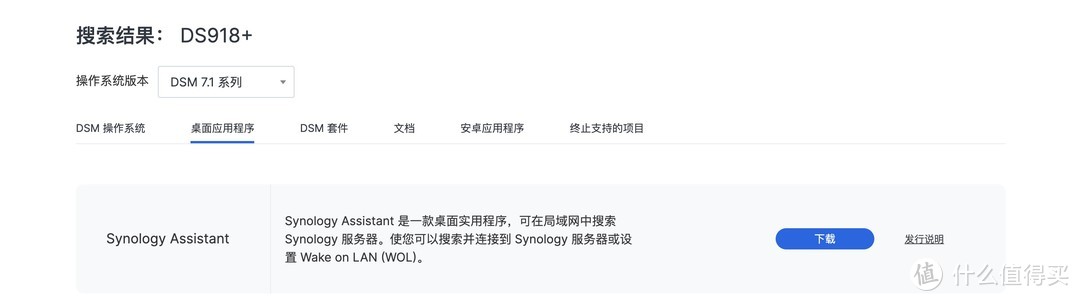
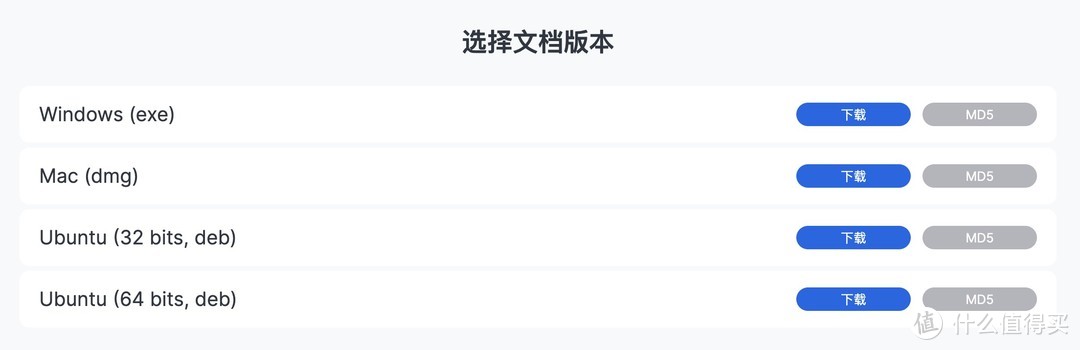
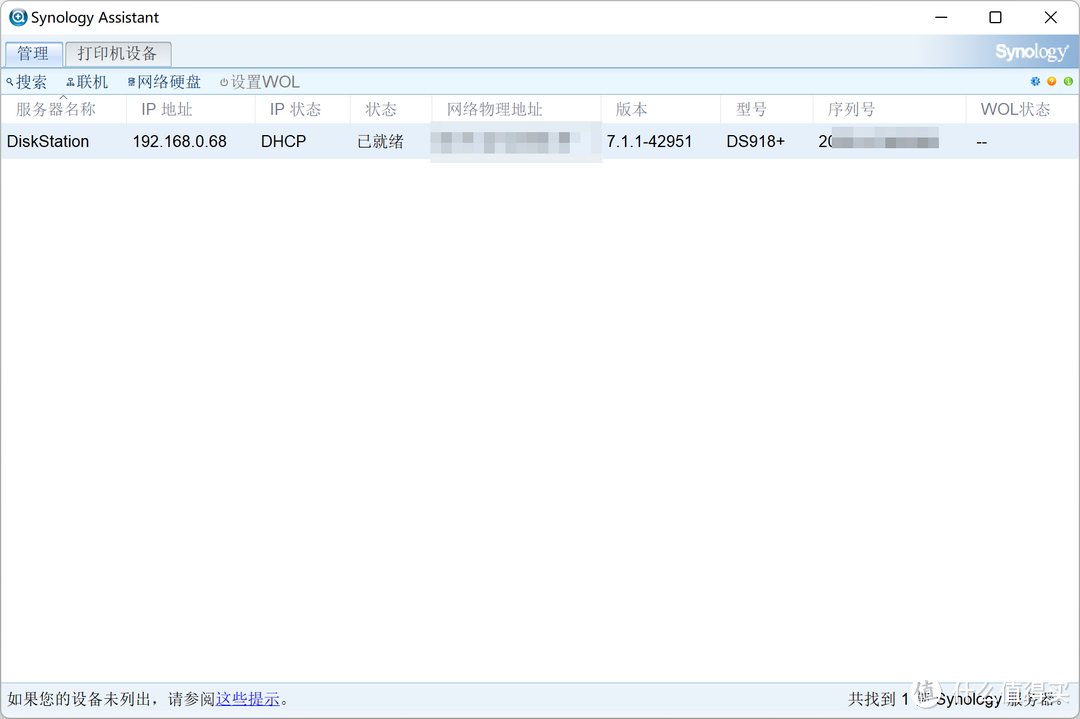
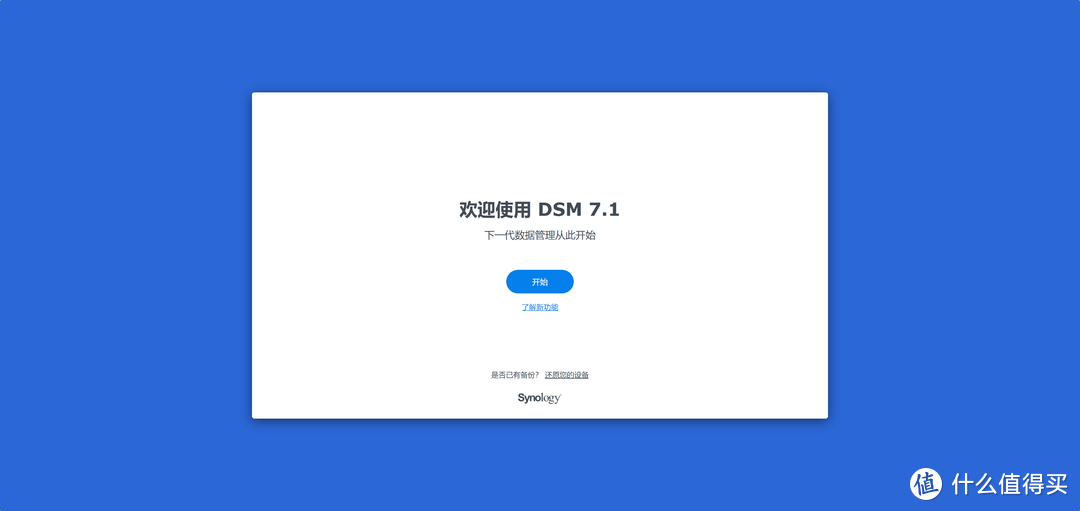
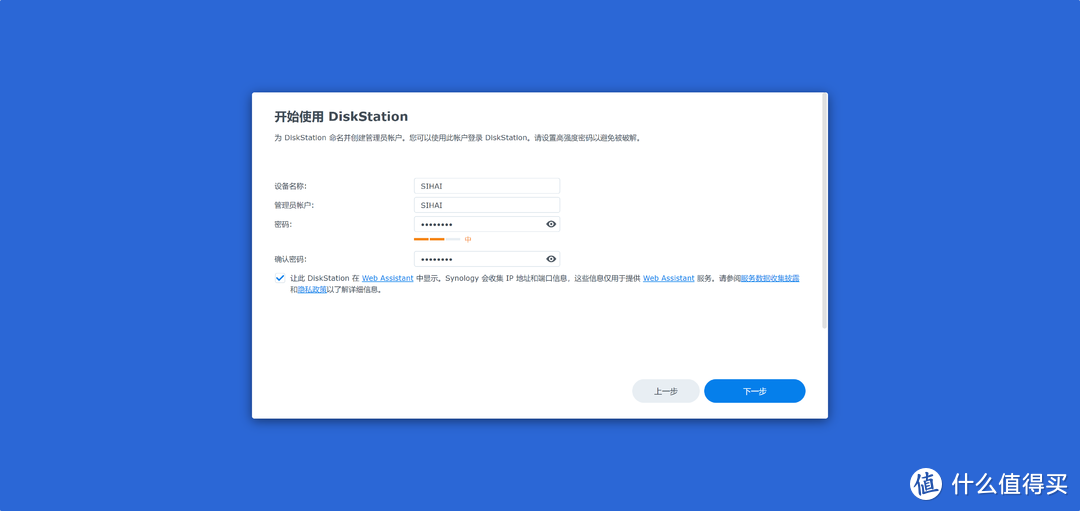
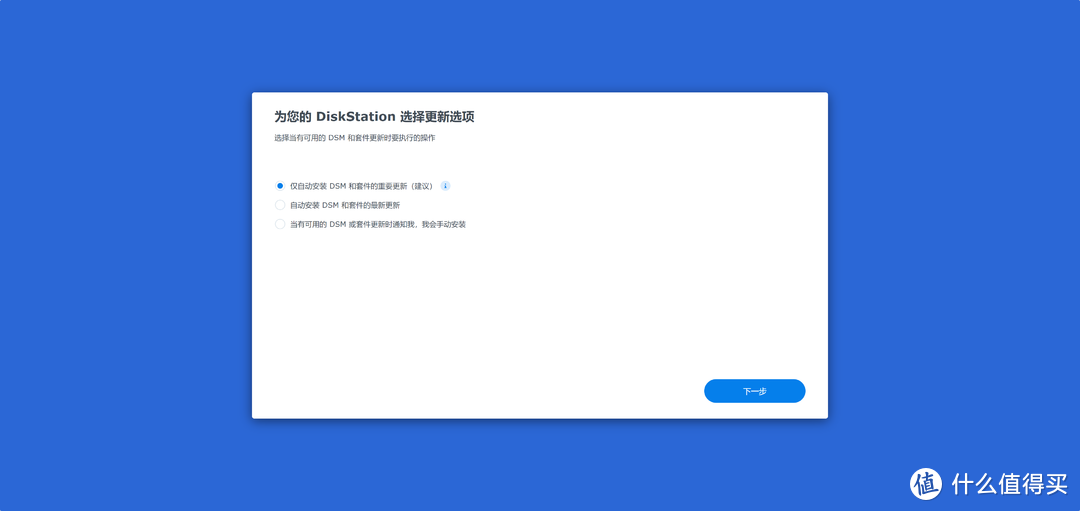
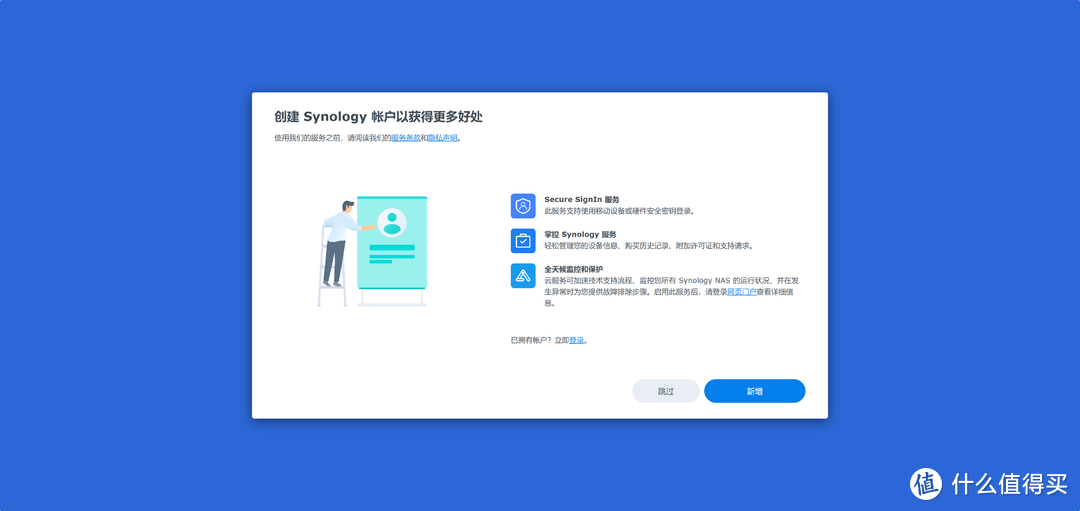
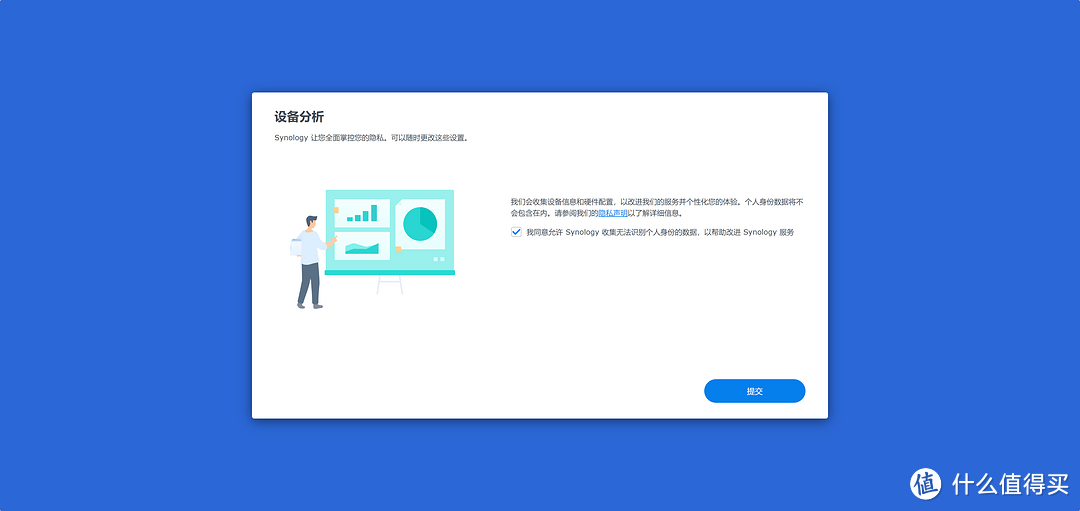
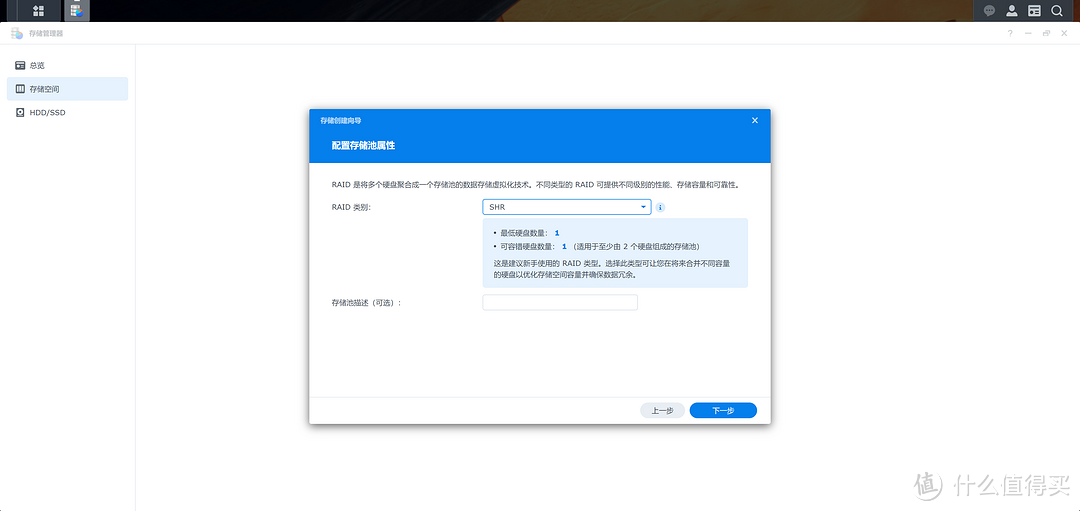
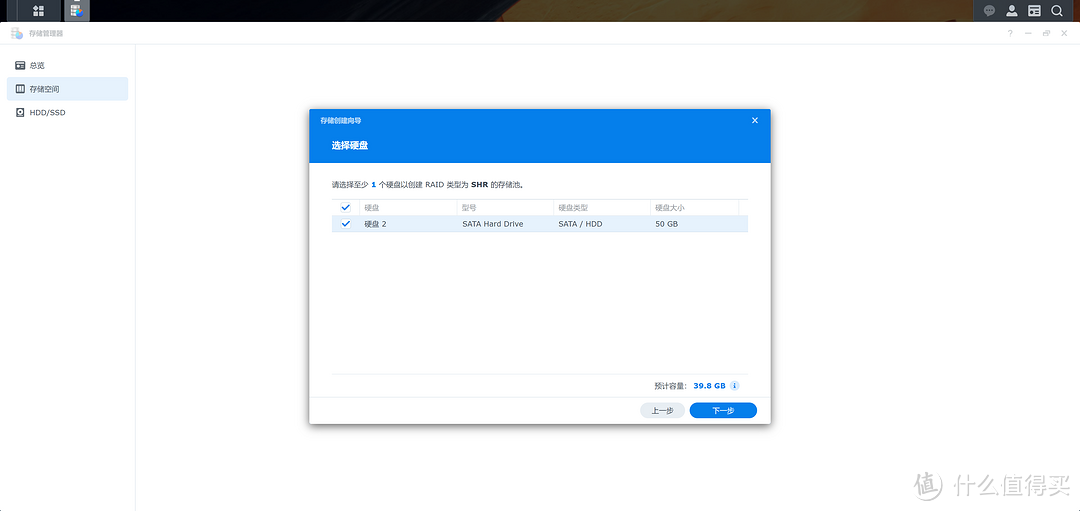
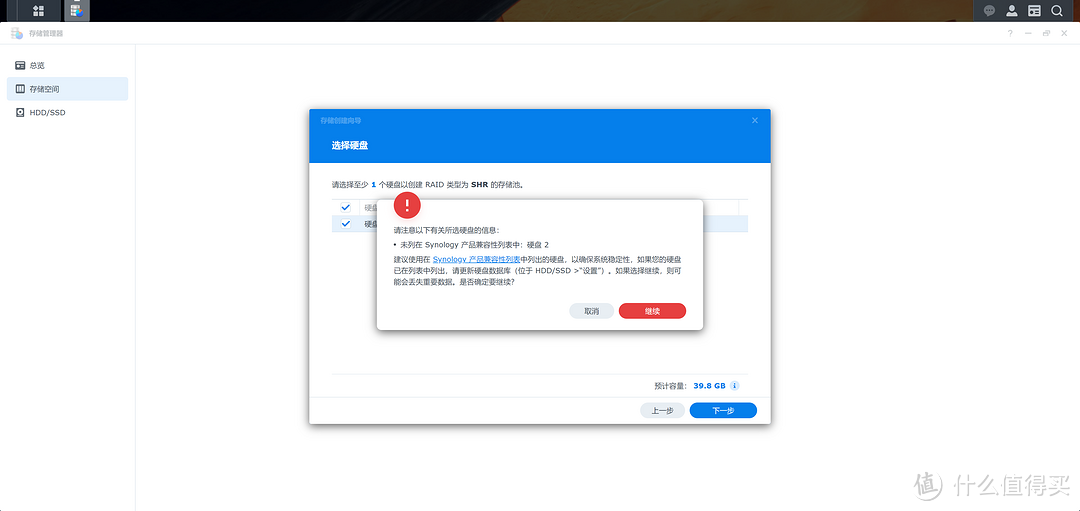
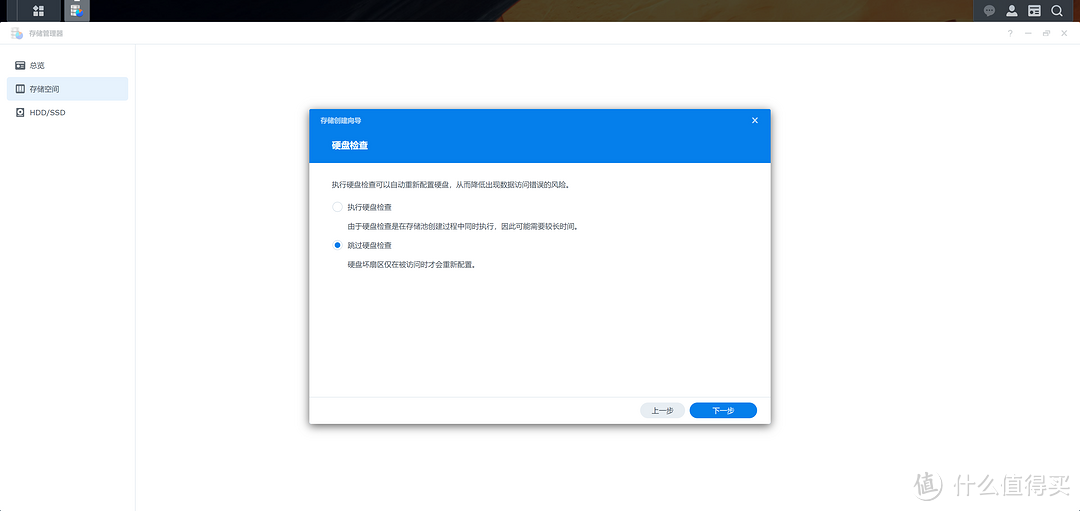
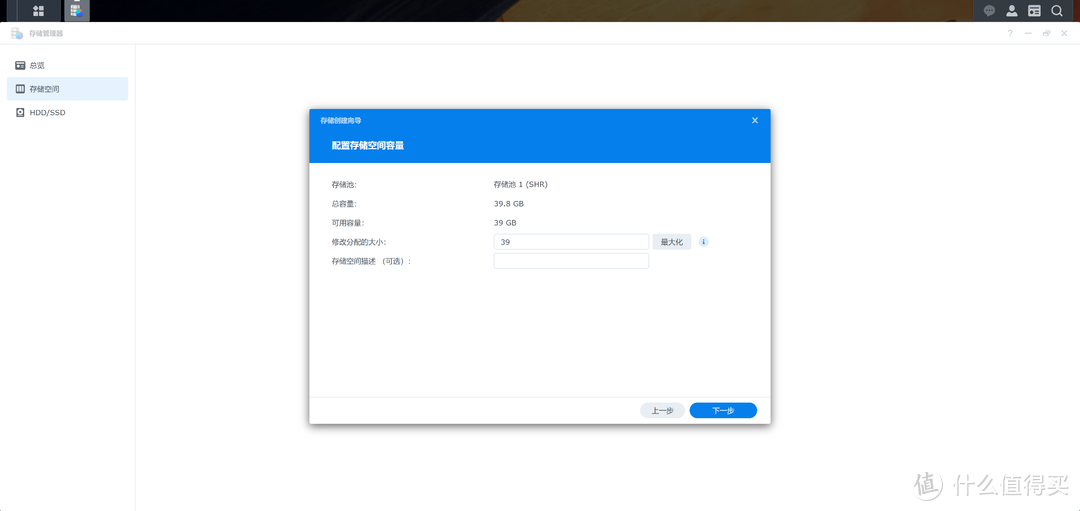
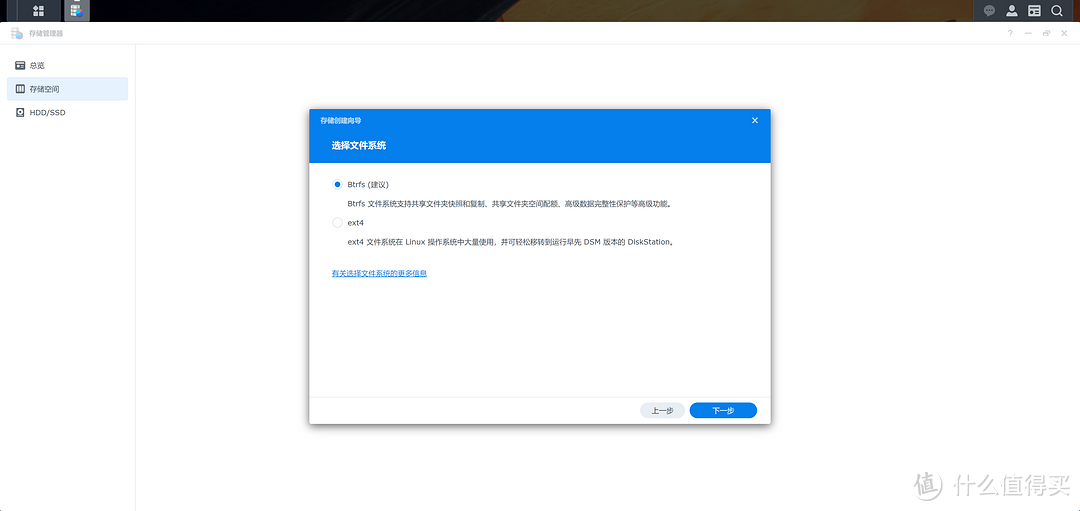
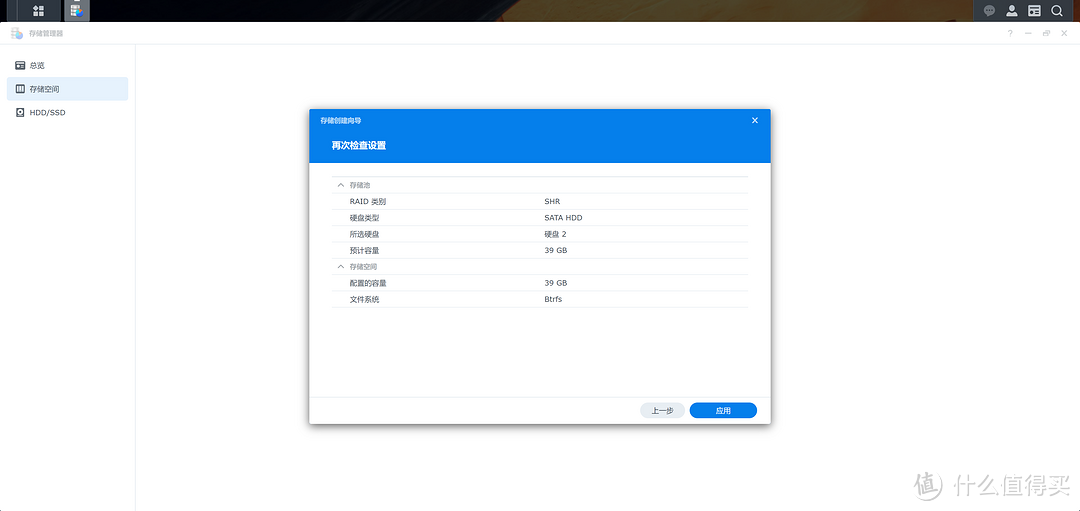
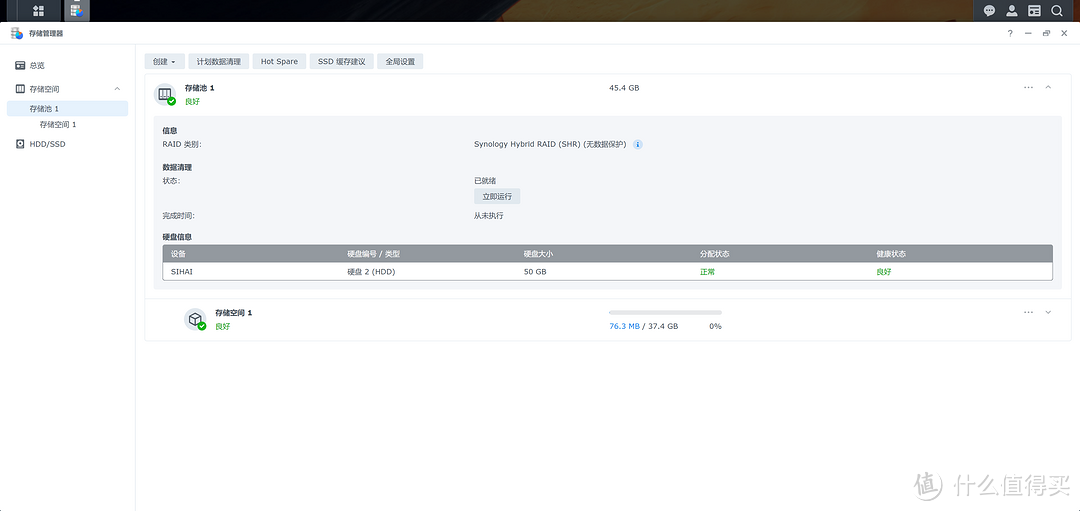

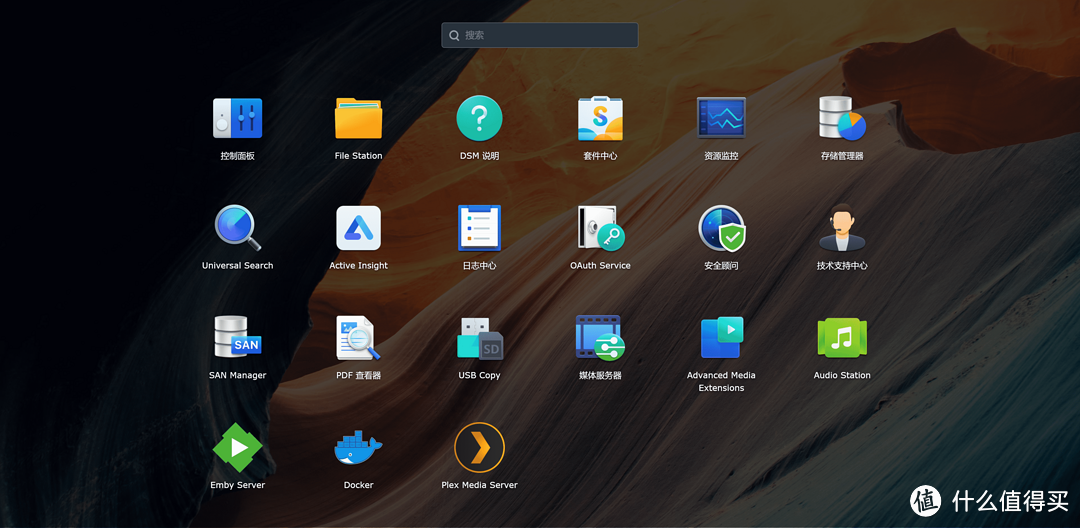
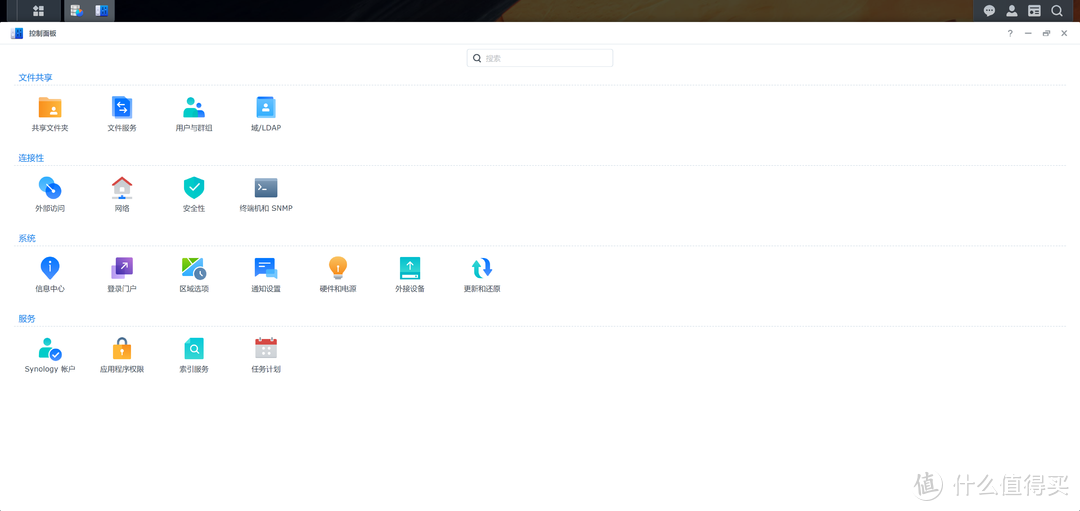

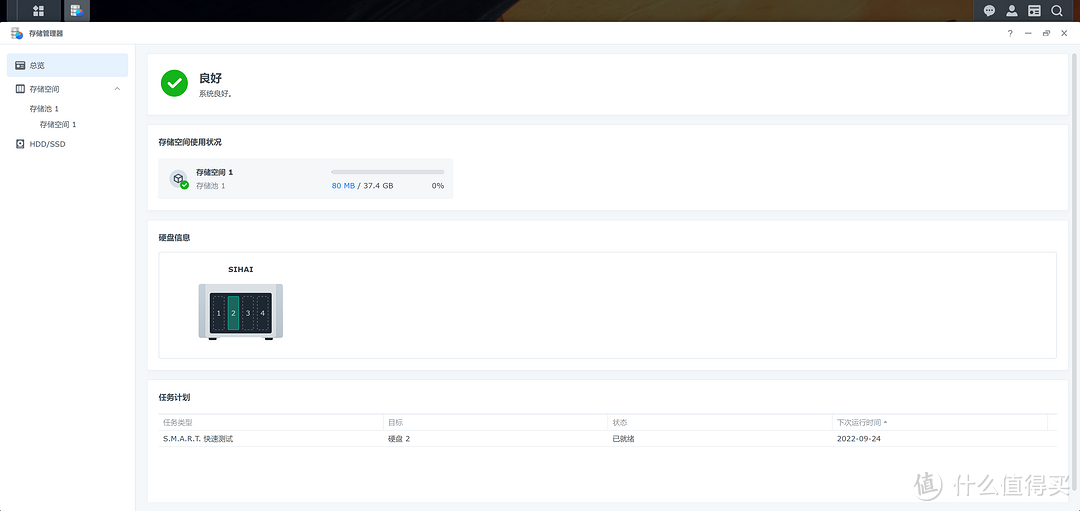
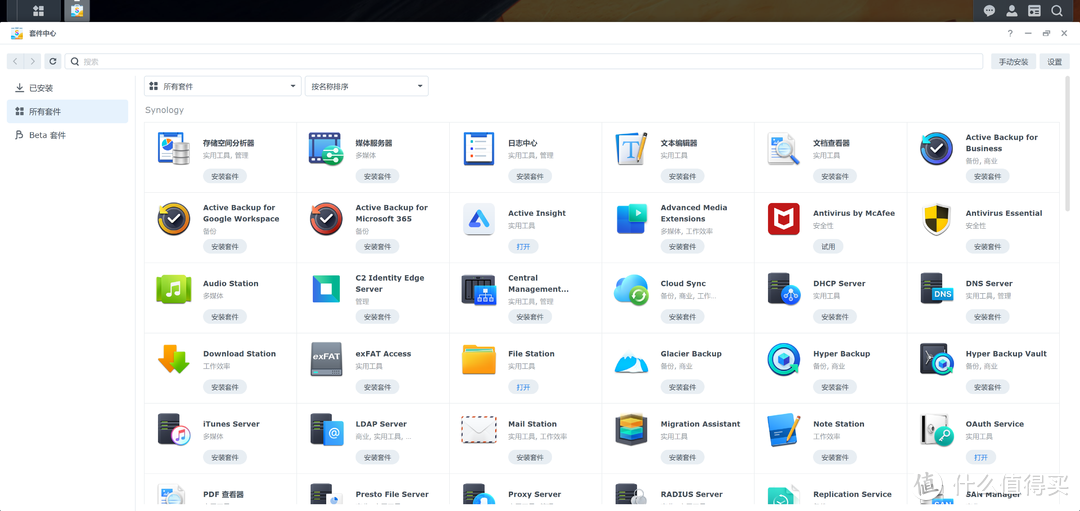
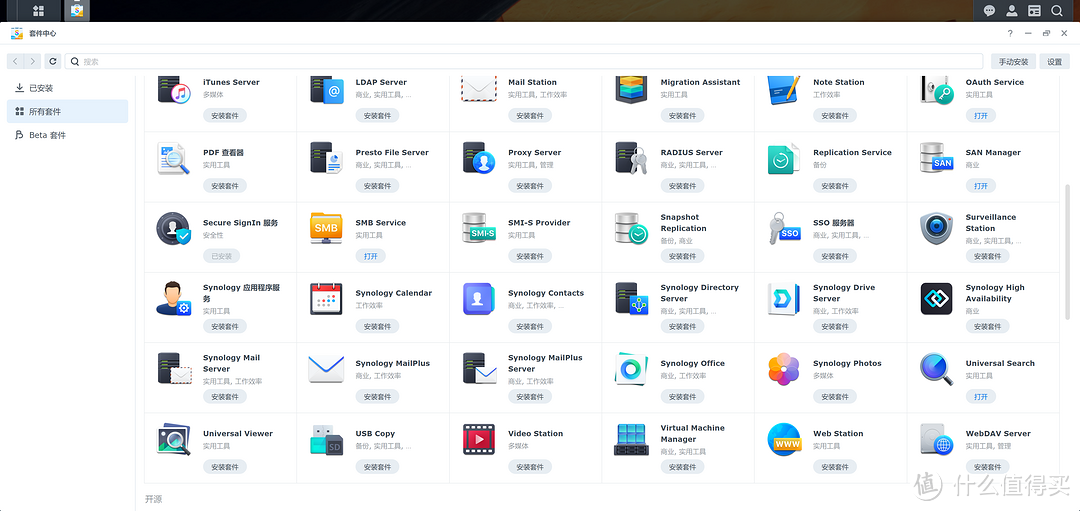
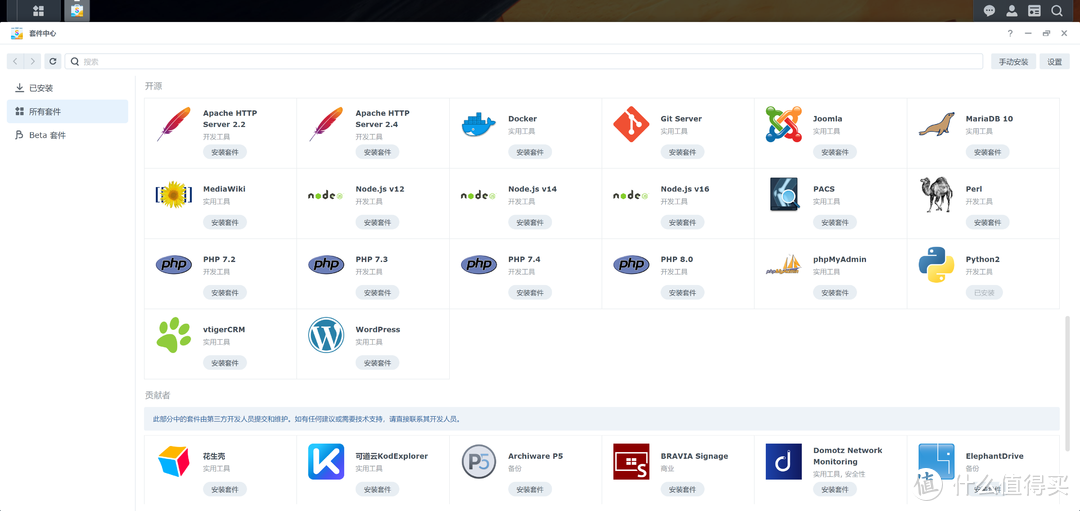
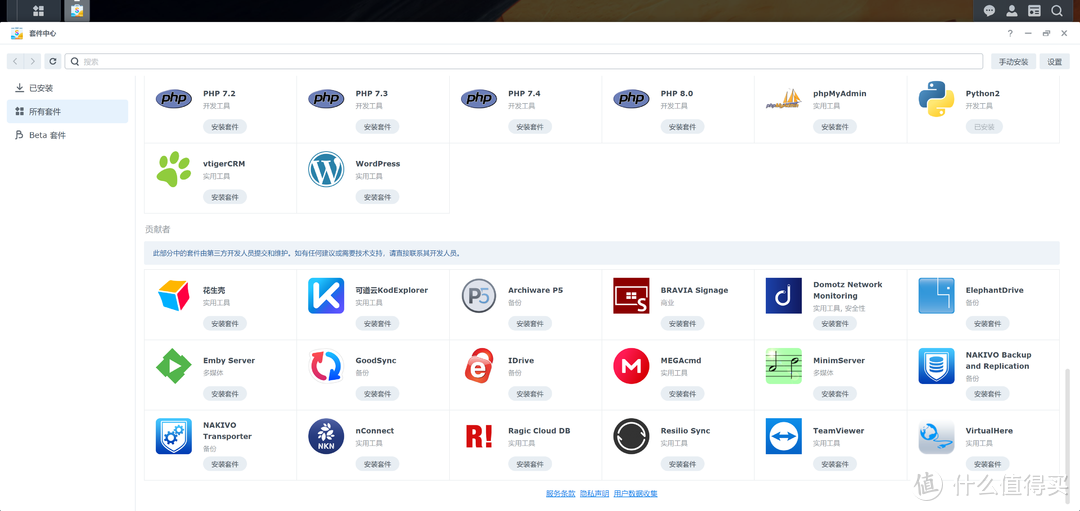
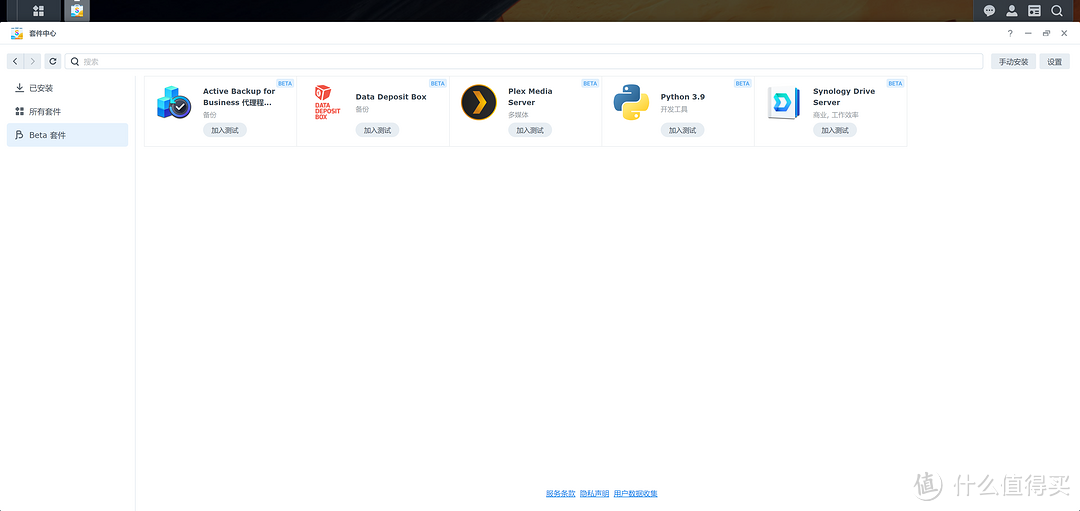
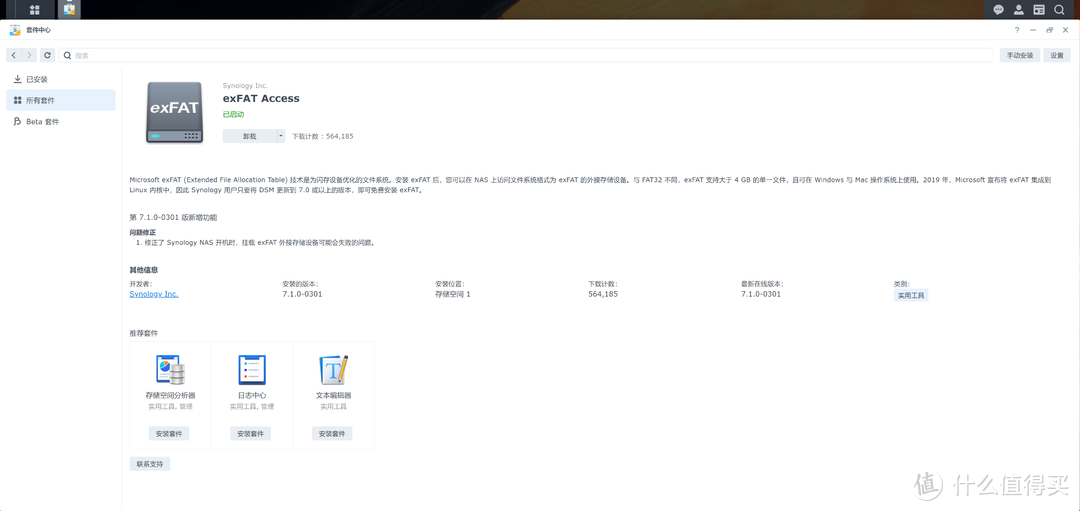
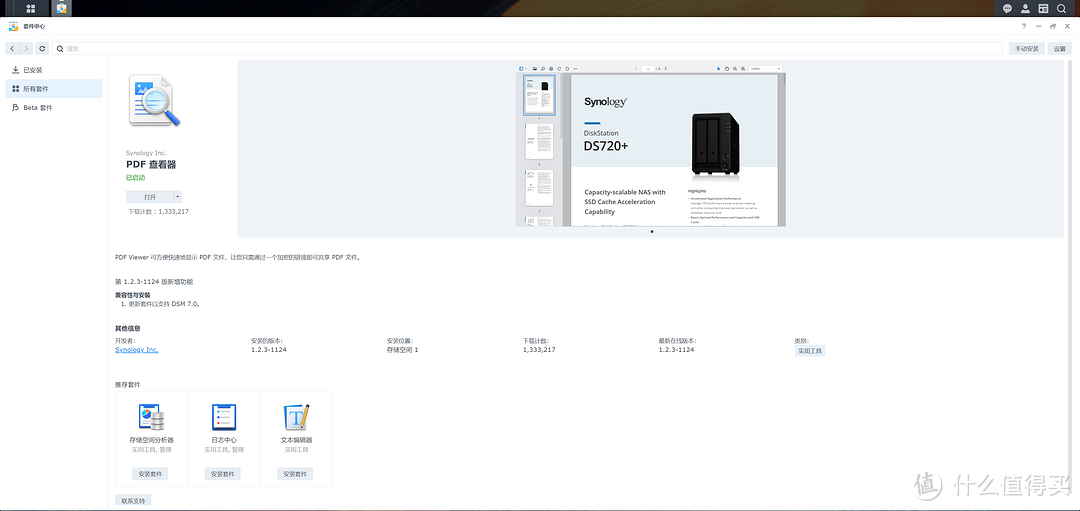
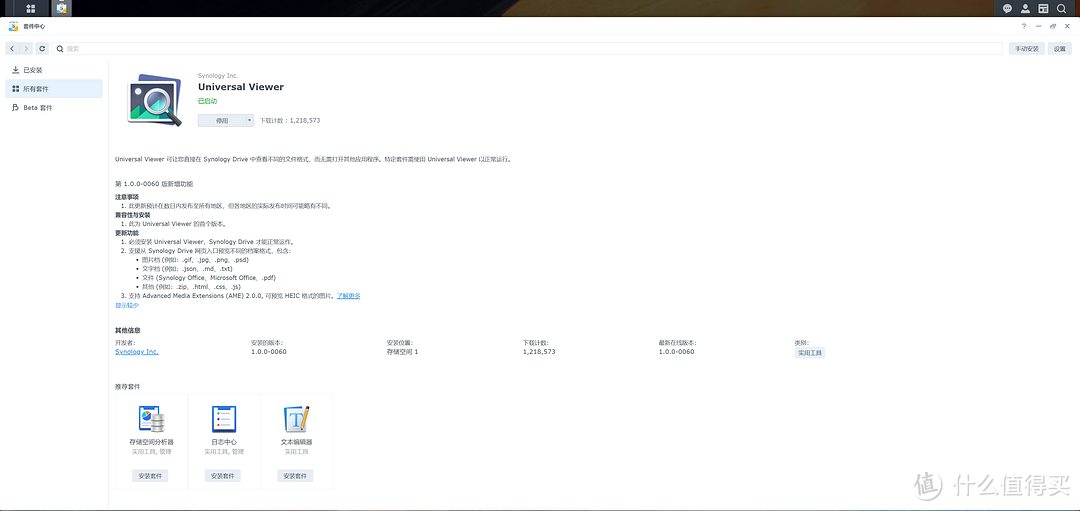
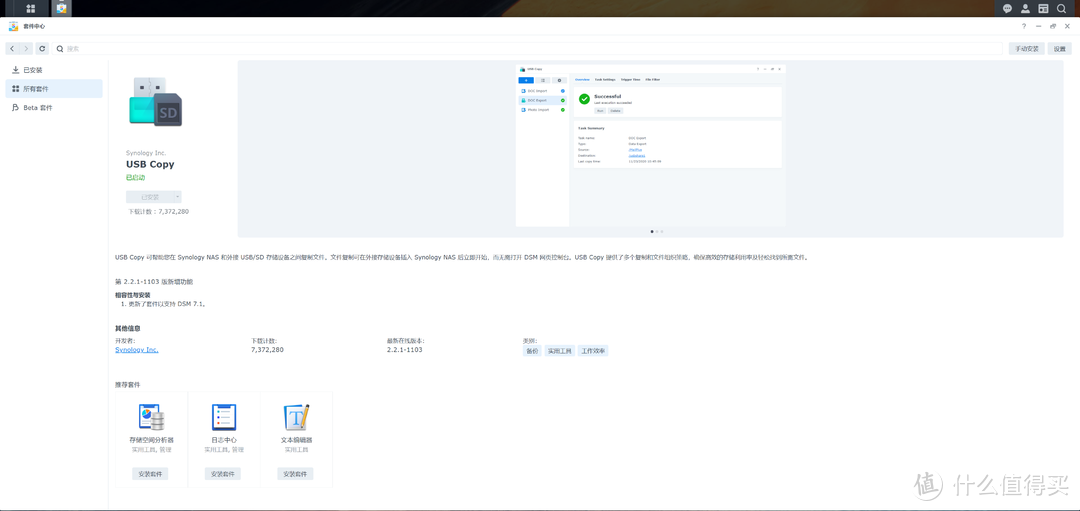
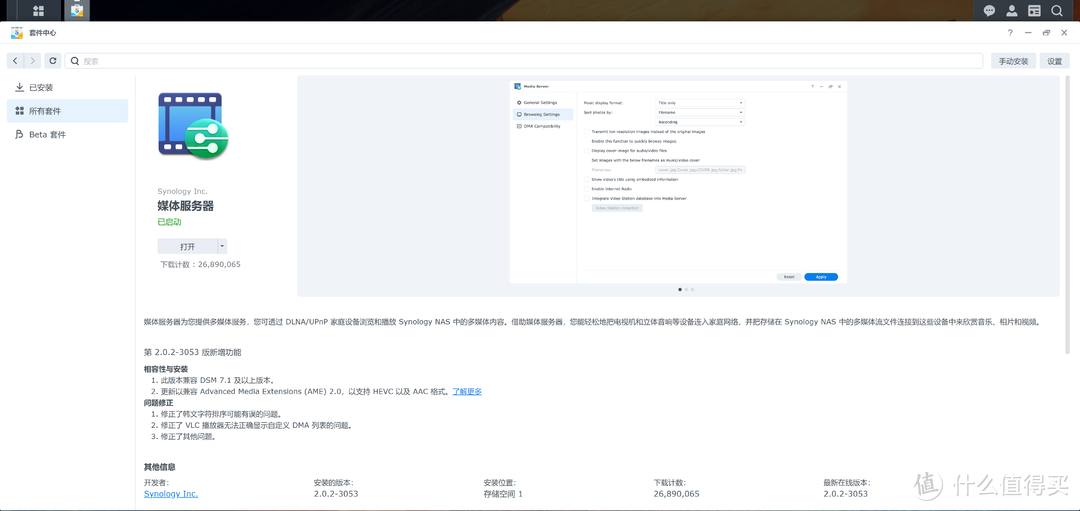
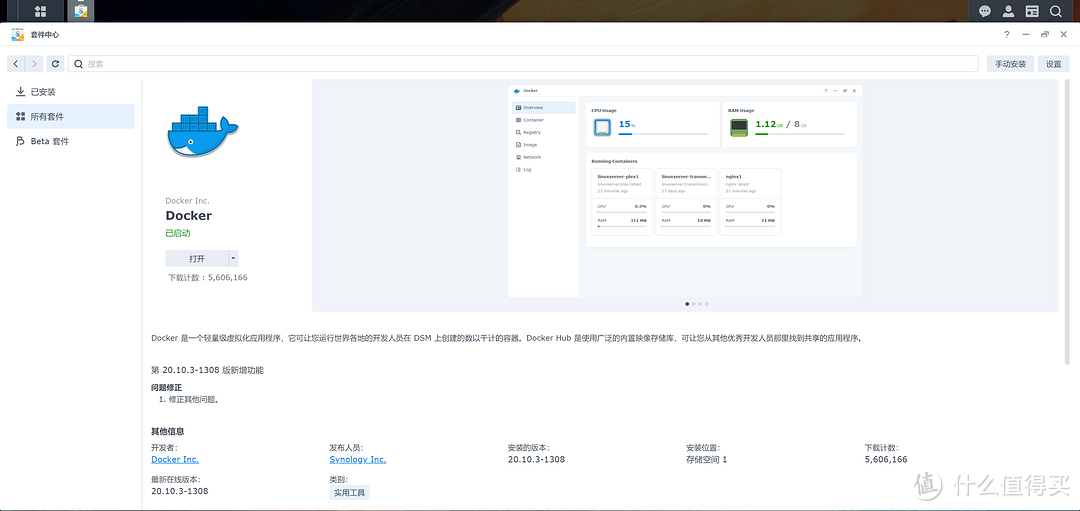
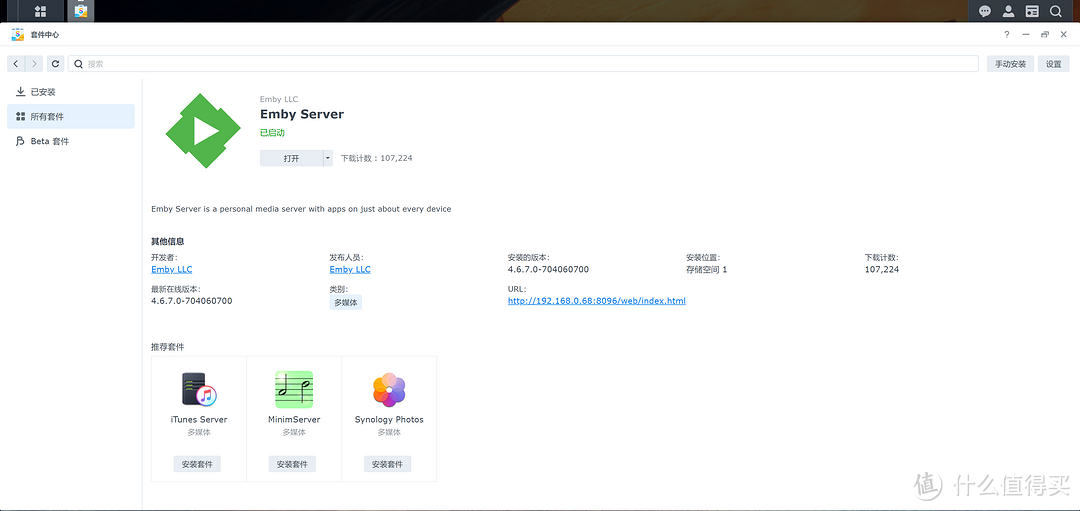
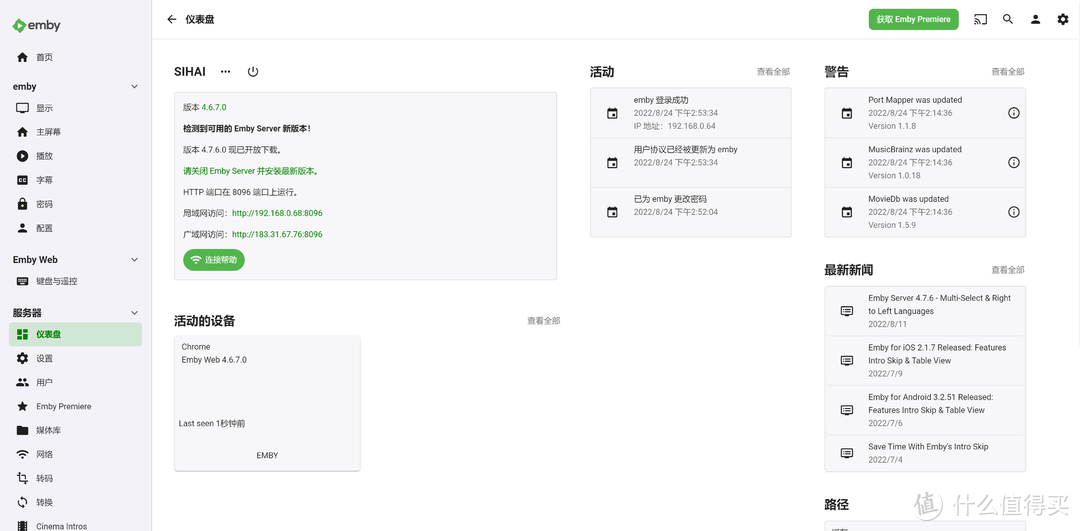
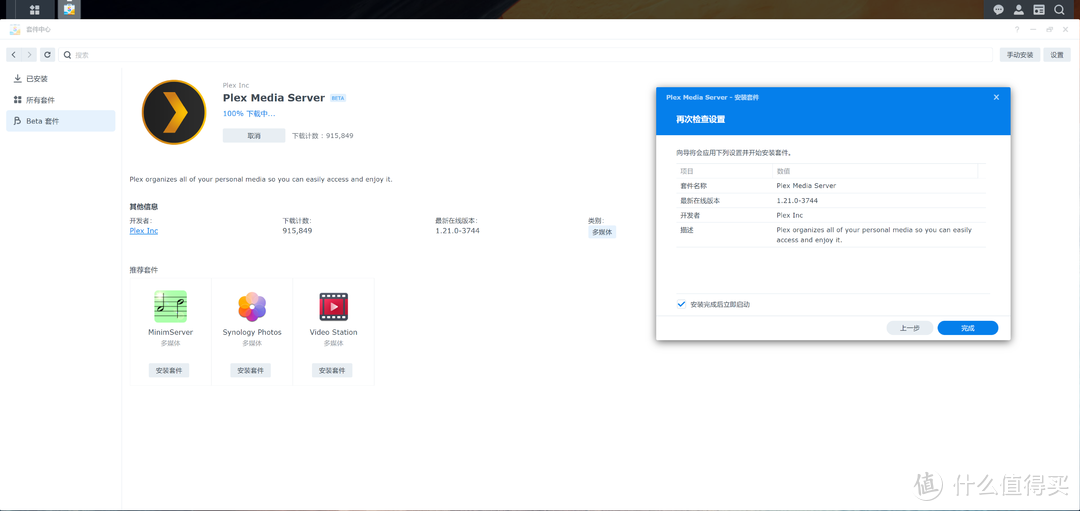
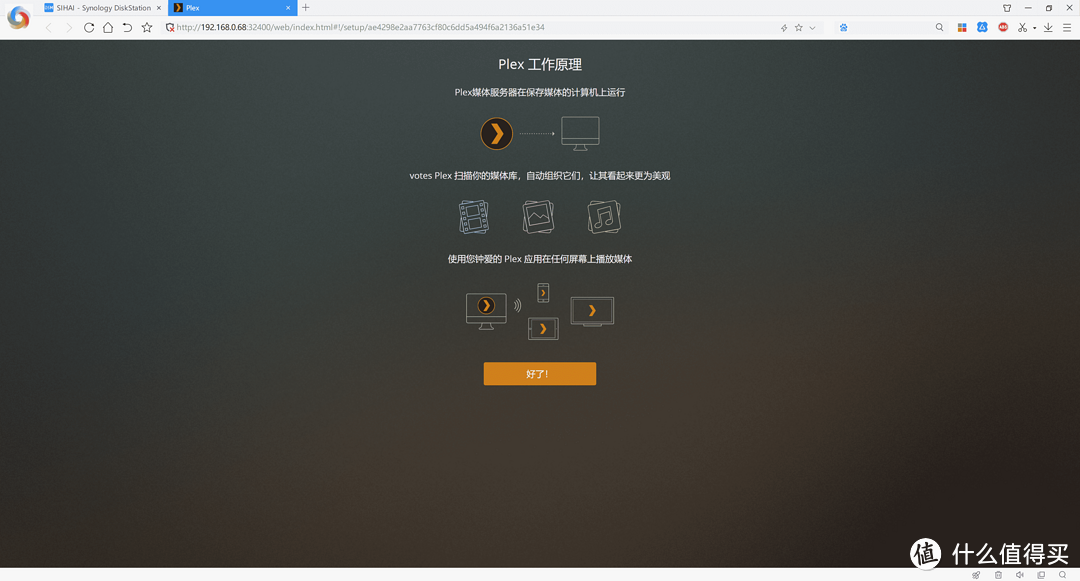
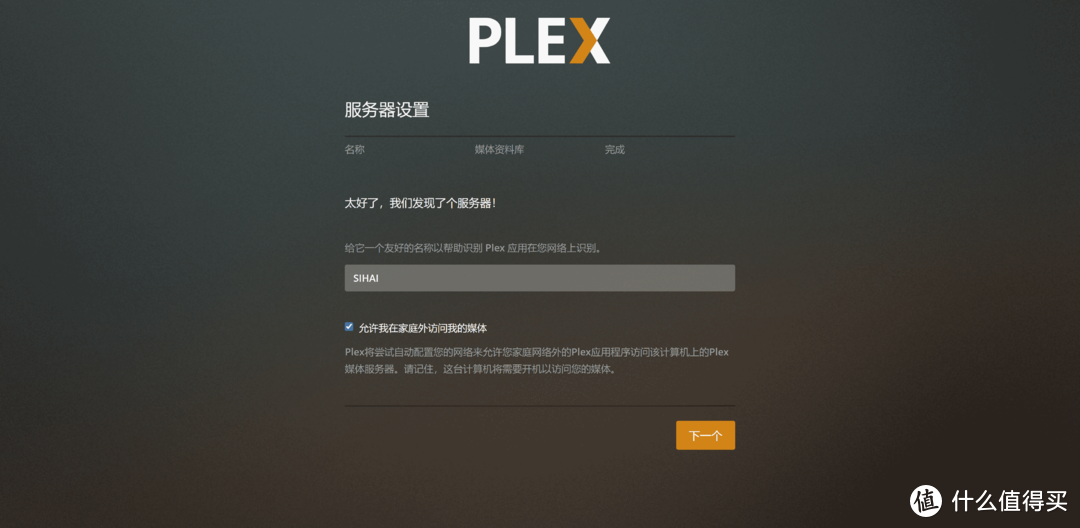
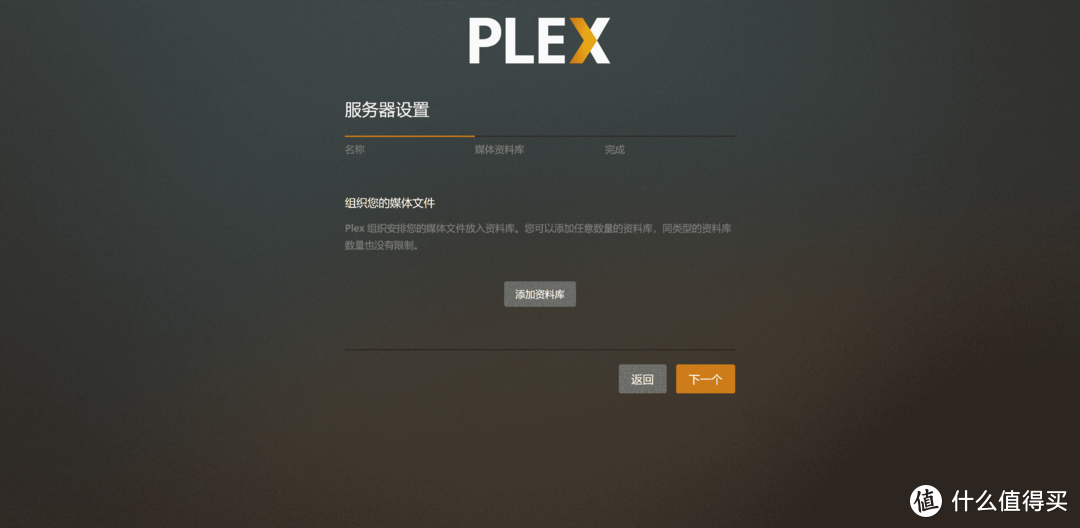
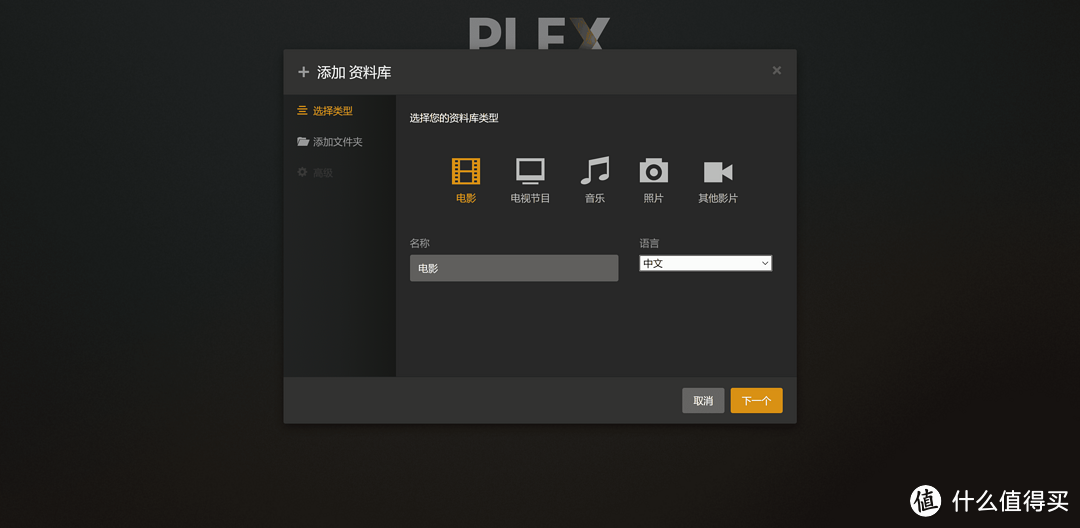
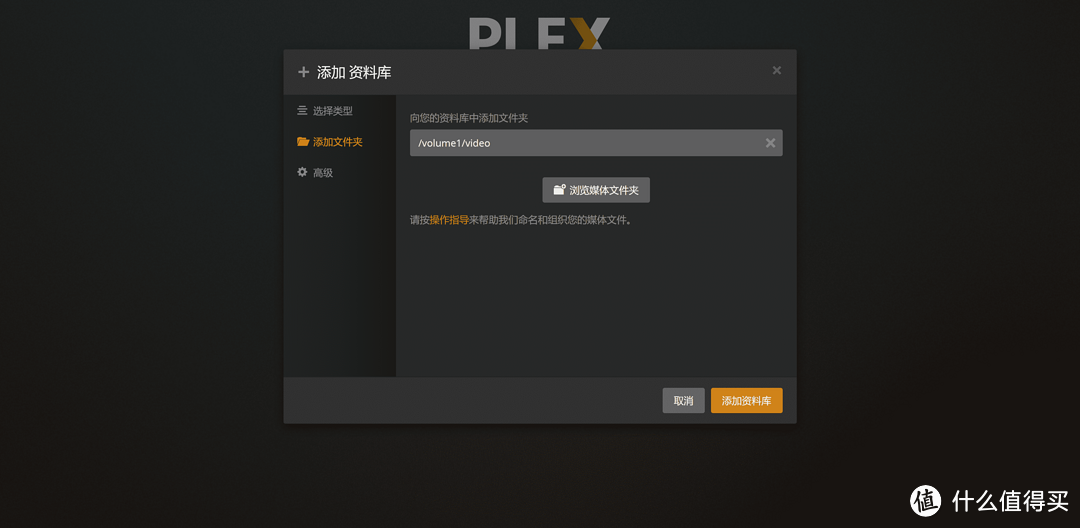
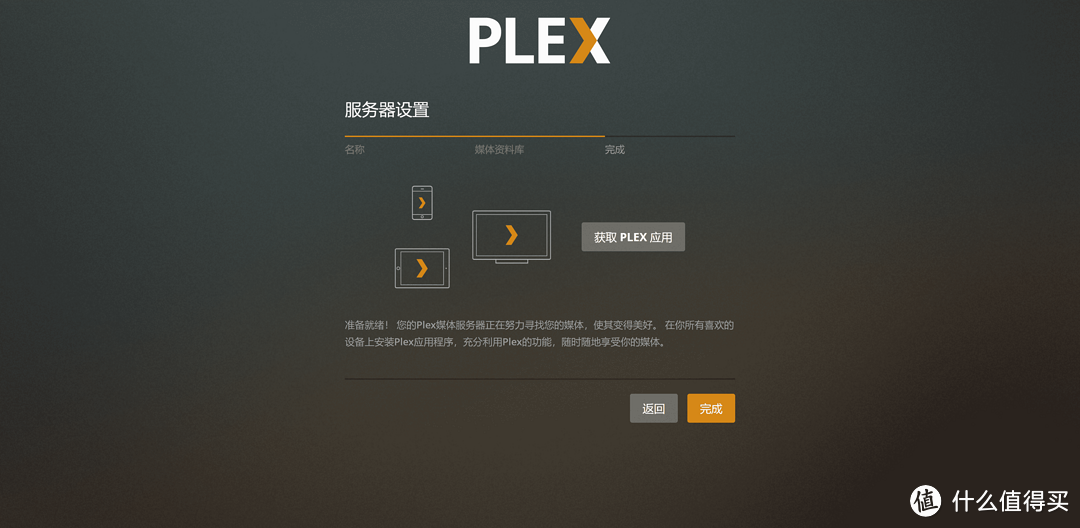
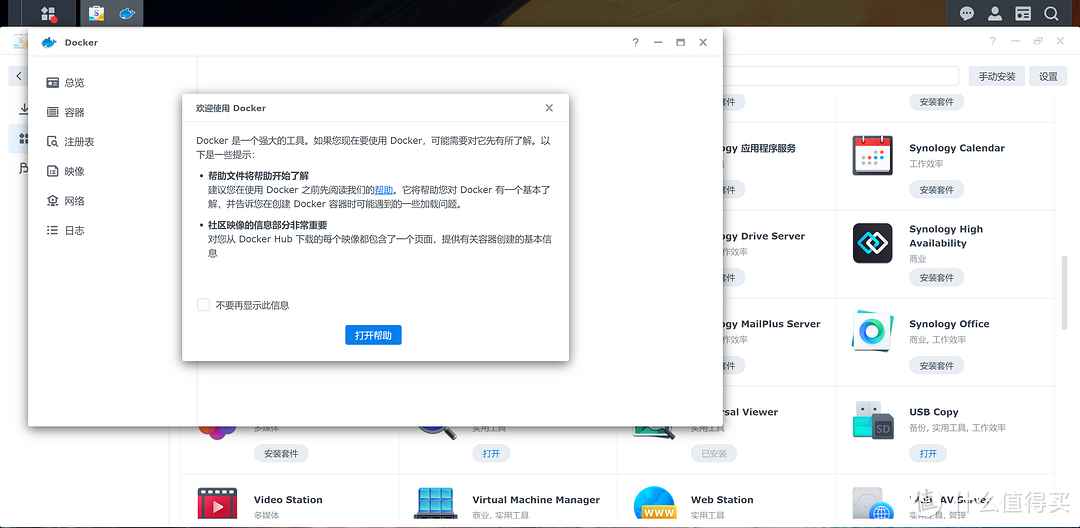
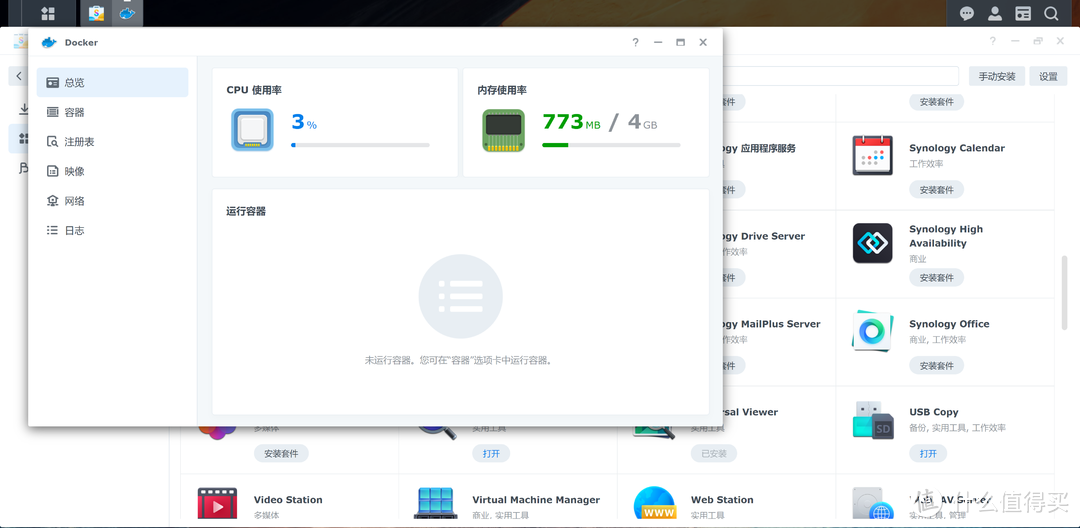
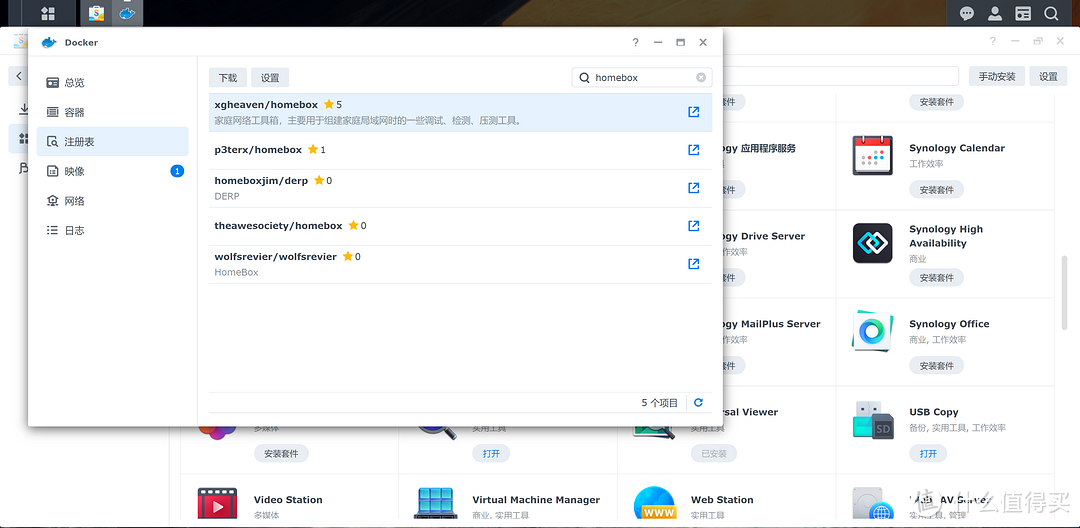
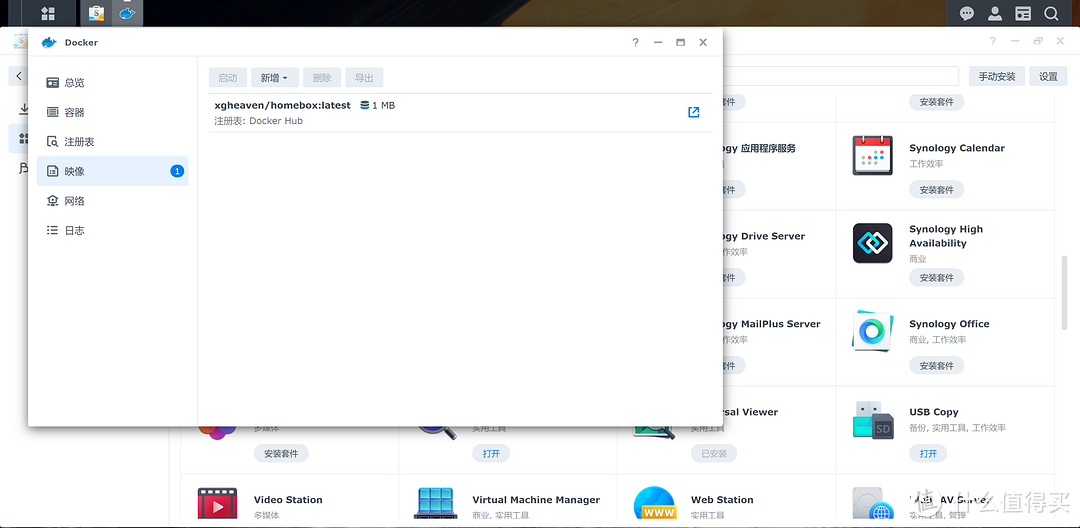
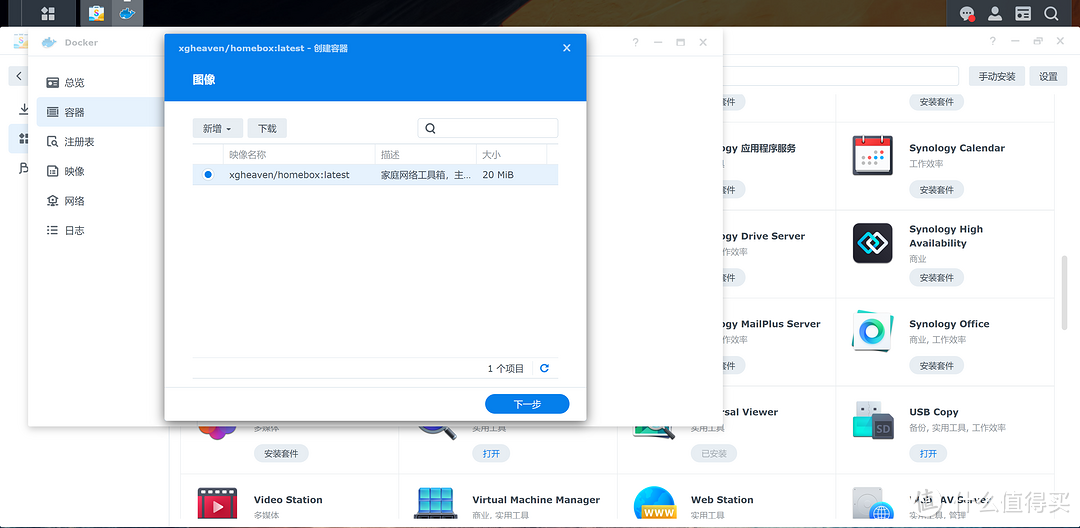
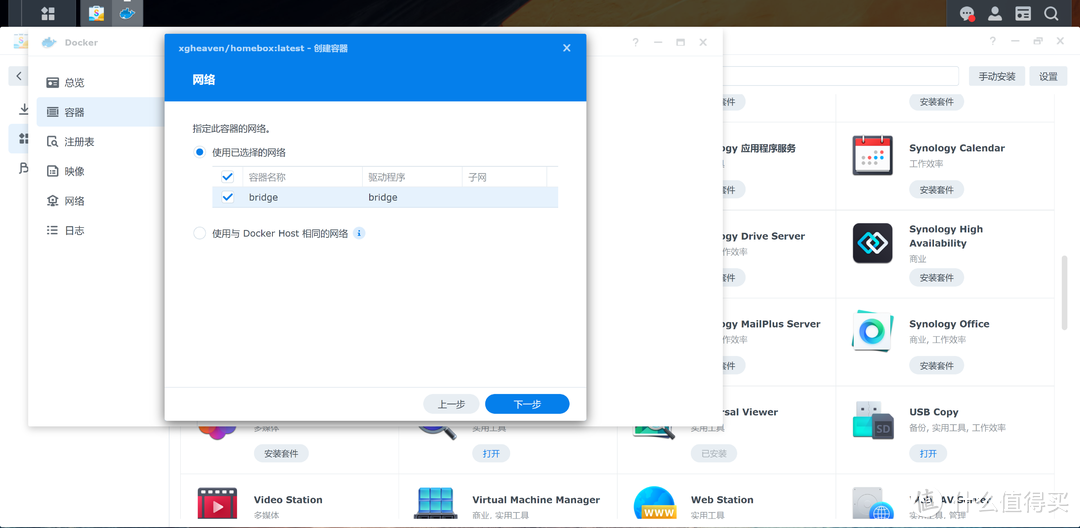
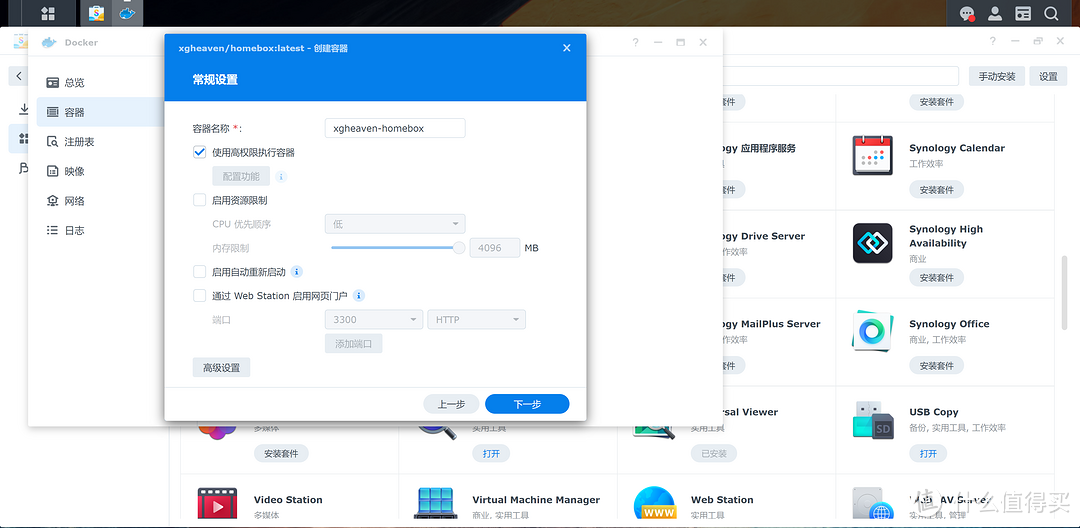
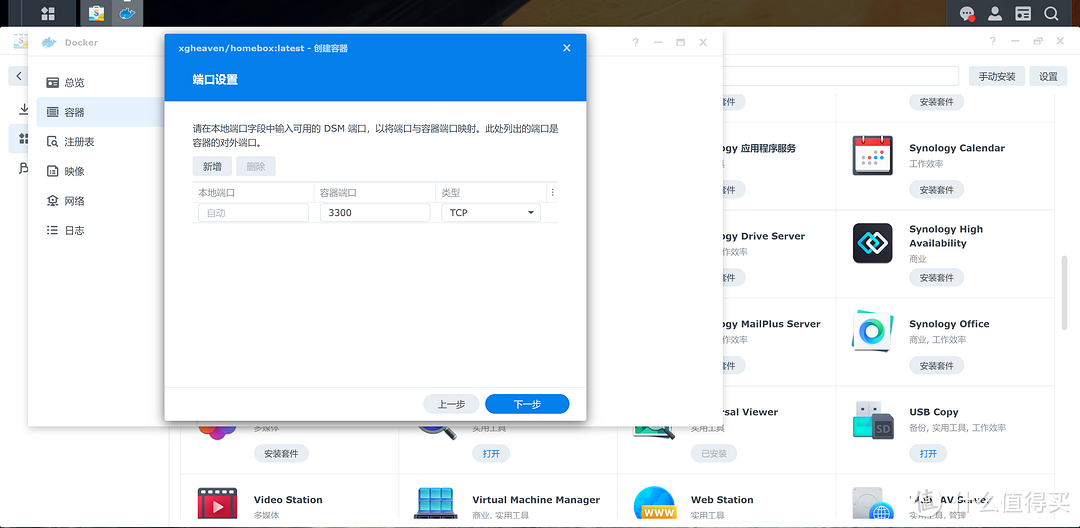
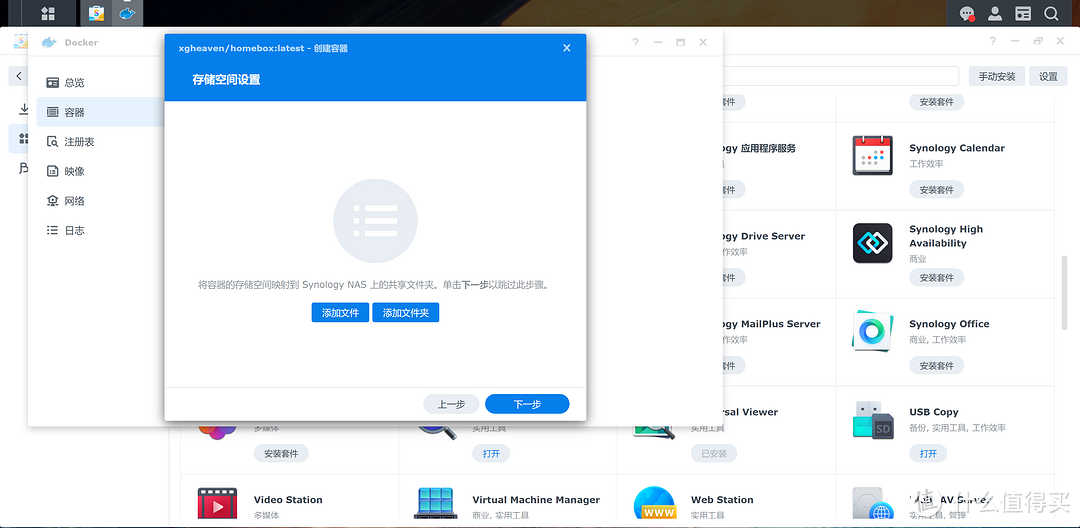
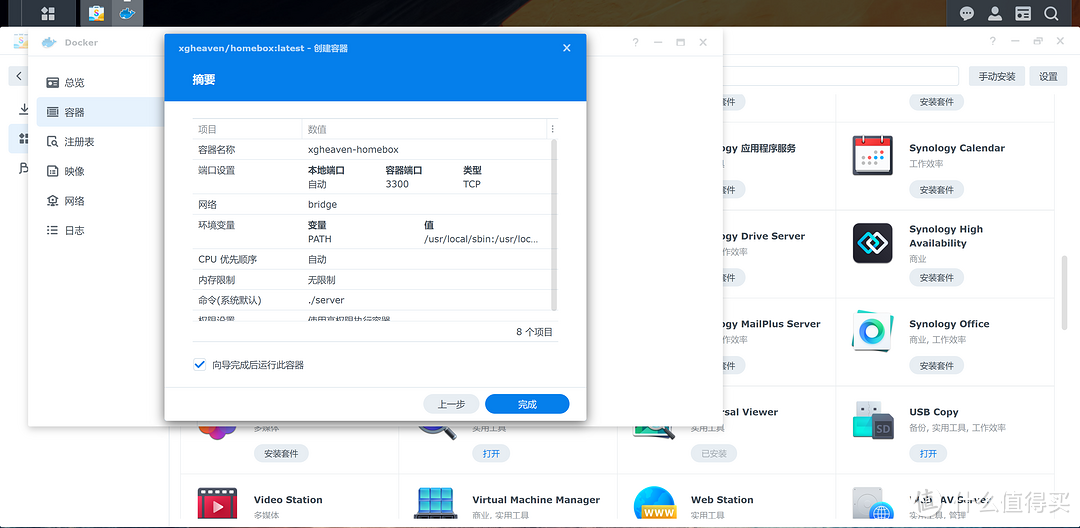
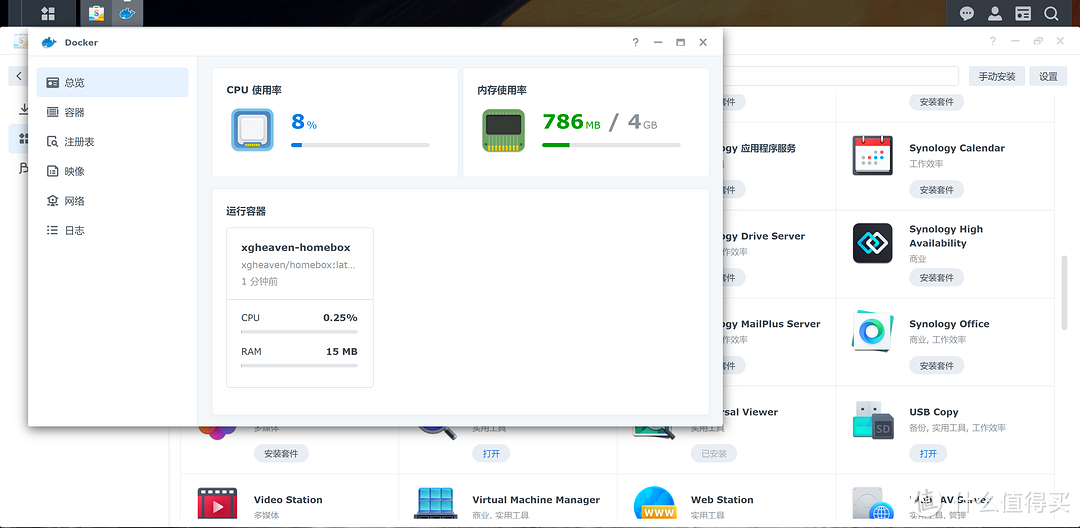
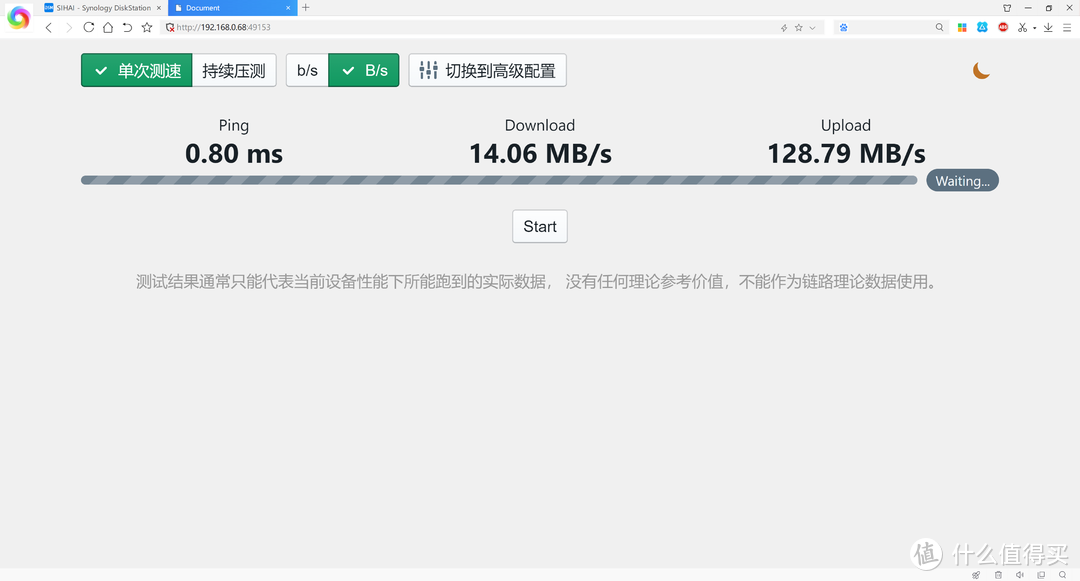
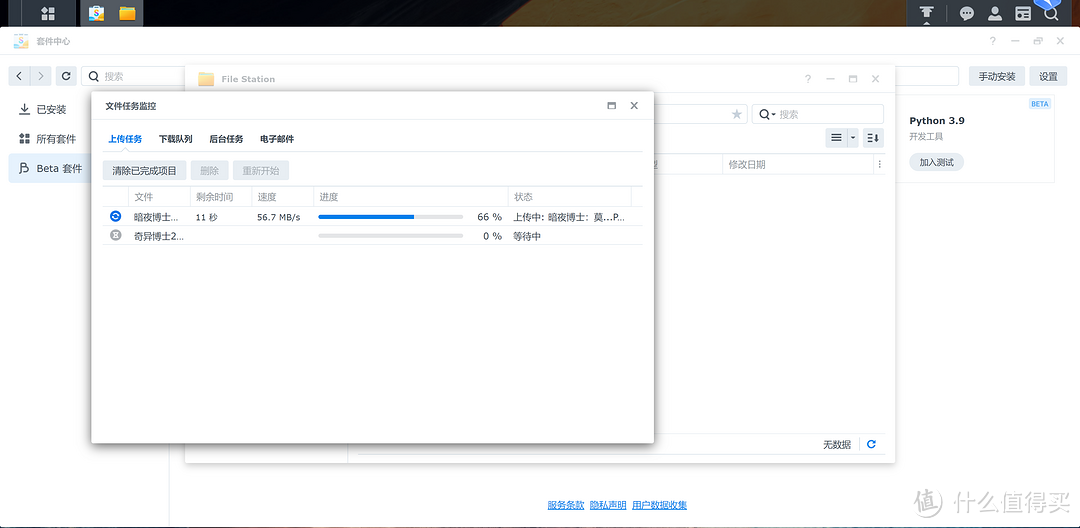
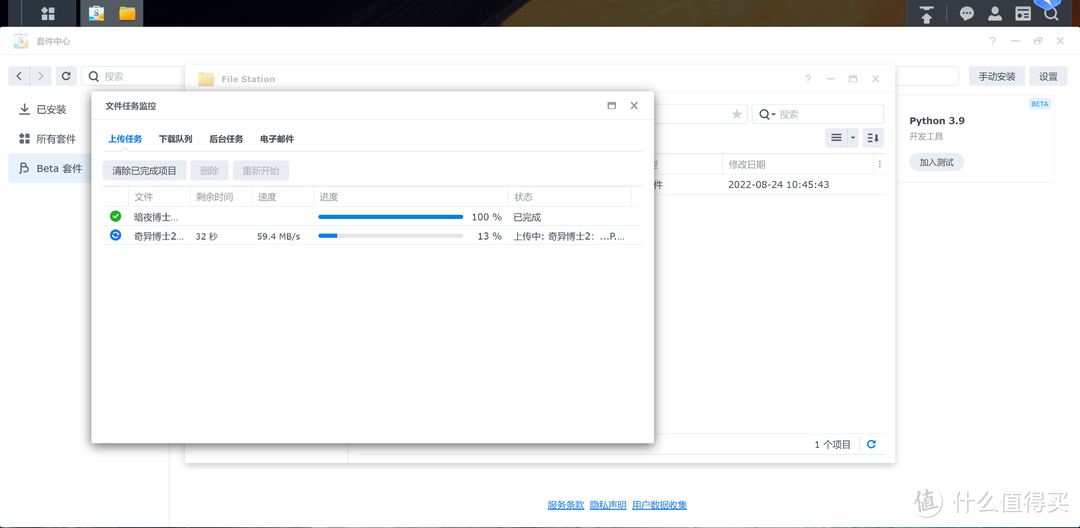
































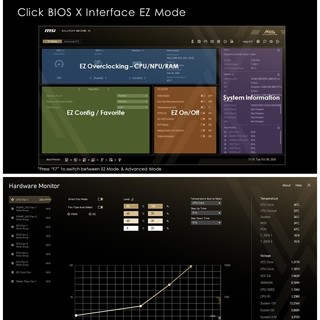



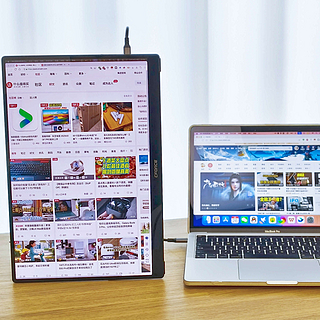
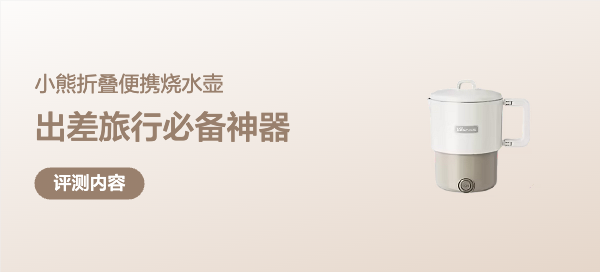


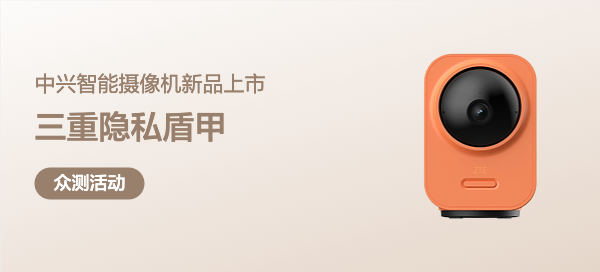





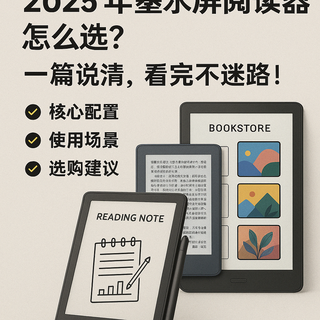



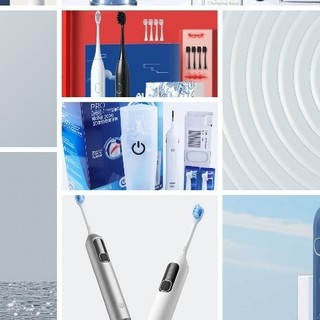







灵KOYB
校验提示文案
孺子可教也
校验提示文案
小强爱菠菜
校验提示文案
加勒比考斯
校验提示文案
鹿鸣之什
校验提示文案
华灯上
还是群晖简单
校验提示文案
wmgylc
校验提示文案
编号太长了
校验提示文案
伊斯坎德尔
校验提示文案
扯了个淡
校验提示文案
wsbw2000
校验提示文案
Nadleeh
校验提示文案
李给解释解释
校验提示文案
im1986
校验提示文案
一天不买就不爽
校验提示文案
埃里克丁
校验提示文案
值友6507489439
校验提示文案
wsbw2000
校验提示文案
残酷天使
校验提示文案
jimmyjin
校验提示文案
震宝宝金小坏
校验提示文案
李B刀
校验提示文案
[已注销]
校验提示文案
CHH-CHH
校验提示文案
Jack_Zeng
校验提示文案
蓝调forever
校验提示文案
CLOWN_J
校验提示文案
easyalx
校验提示文案
值友3149507922
校验提示文案
im1986
校验提示文案
王太歌
校验提示文案
埃里克丁
校验提示文案
一天不买就不爽
校验提示文案
lintony051
校验提示文案
gearbox
校验提示文案
jimmyjin
校验提示文案
jimmyjin
校验提示文案
残酷天使
校验提示文案
李给解释解释
校验提示文案
Nadleeh
校验提示文案